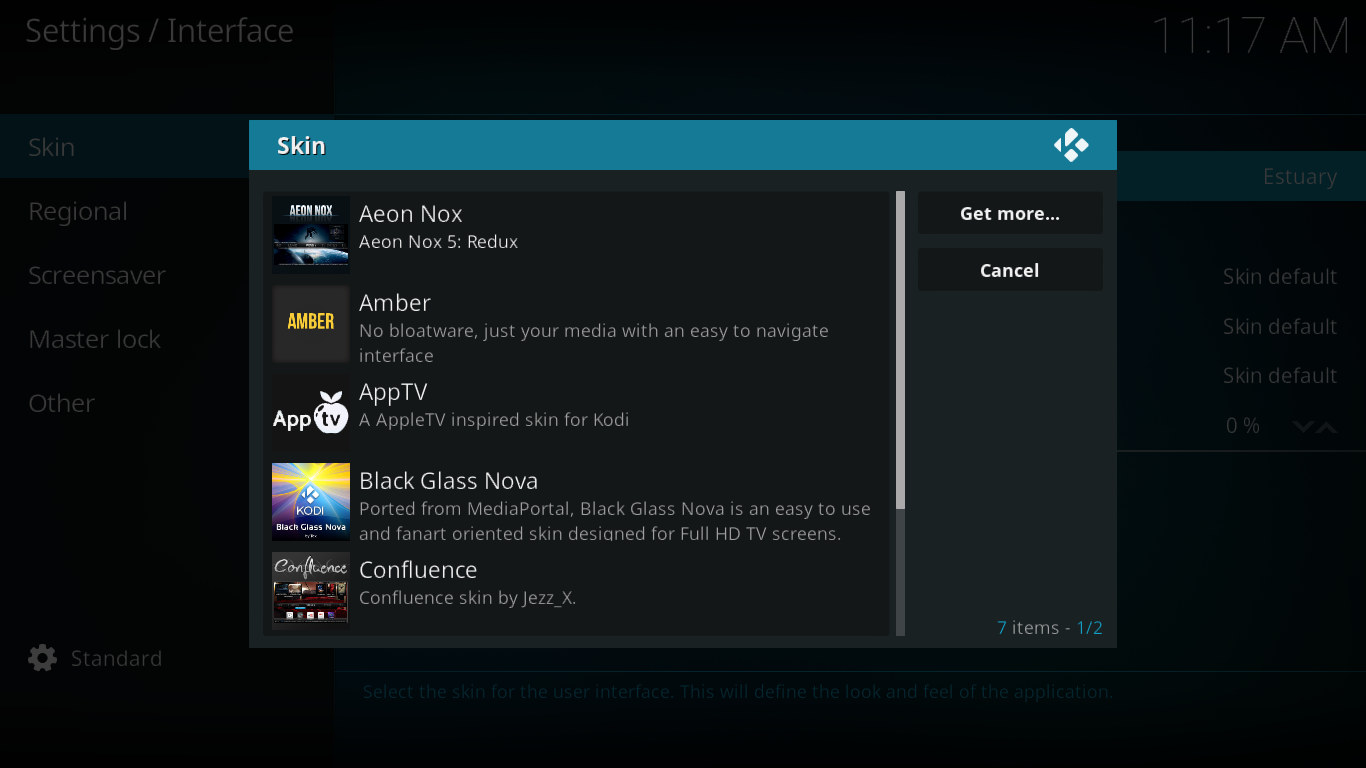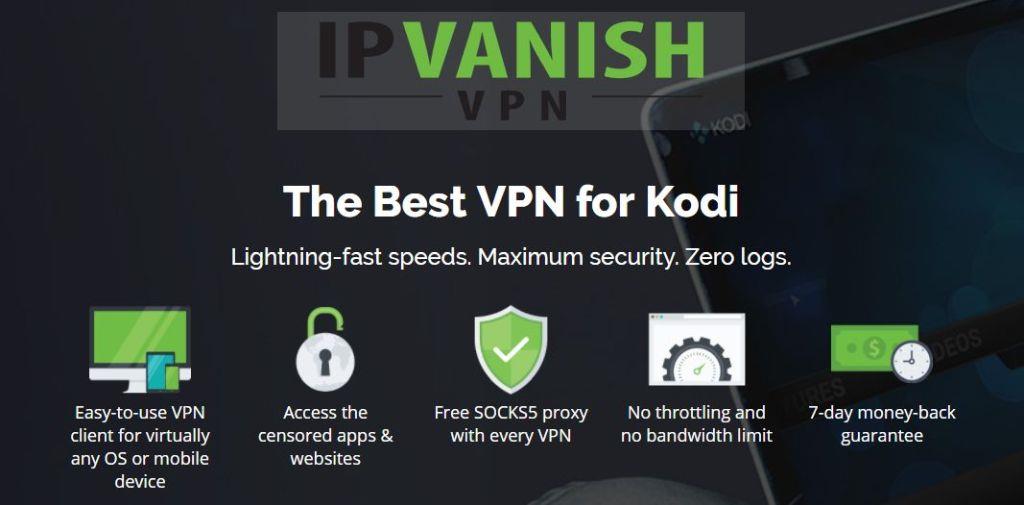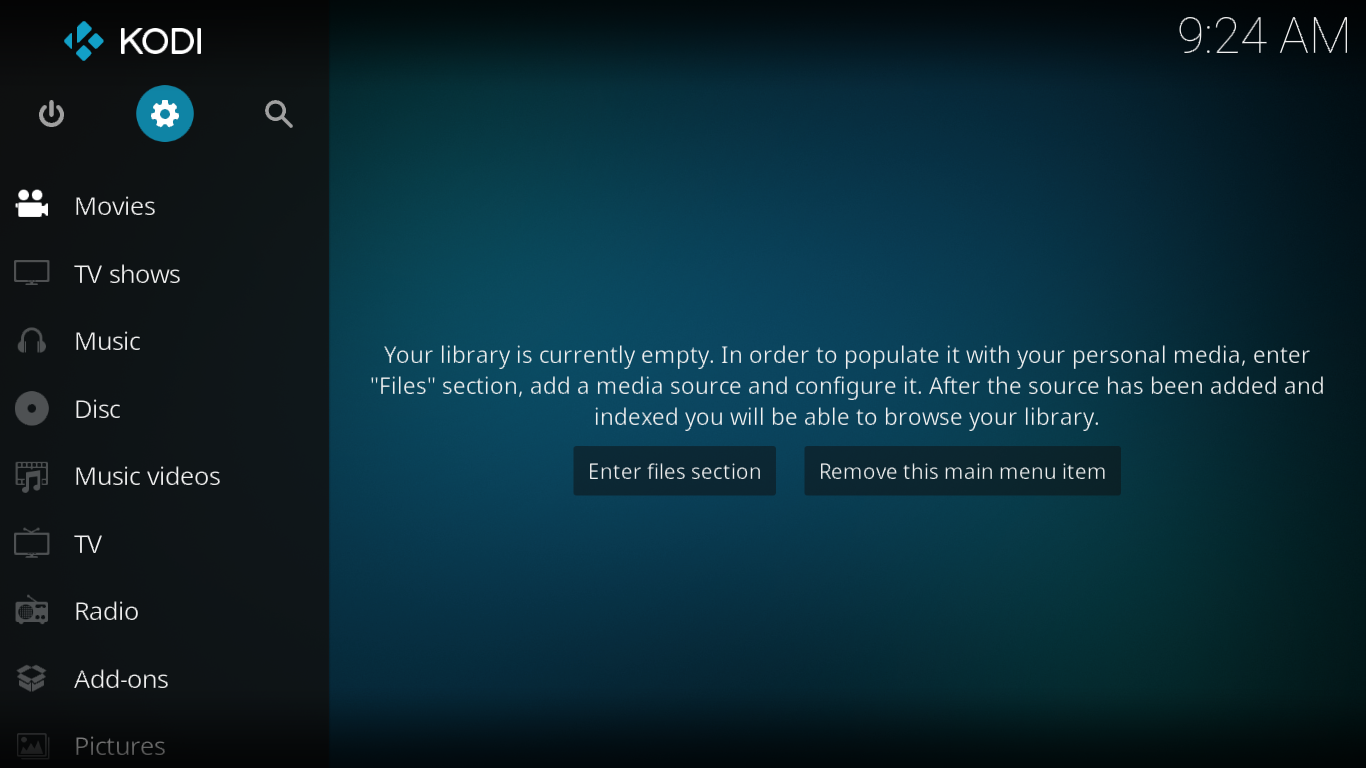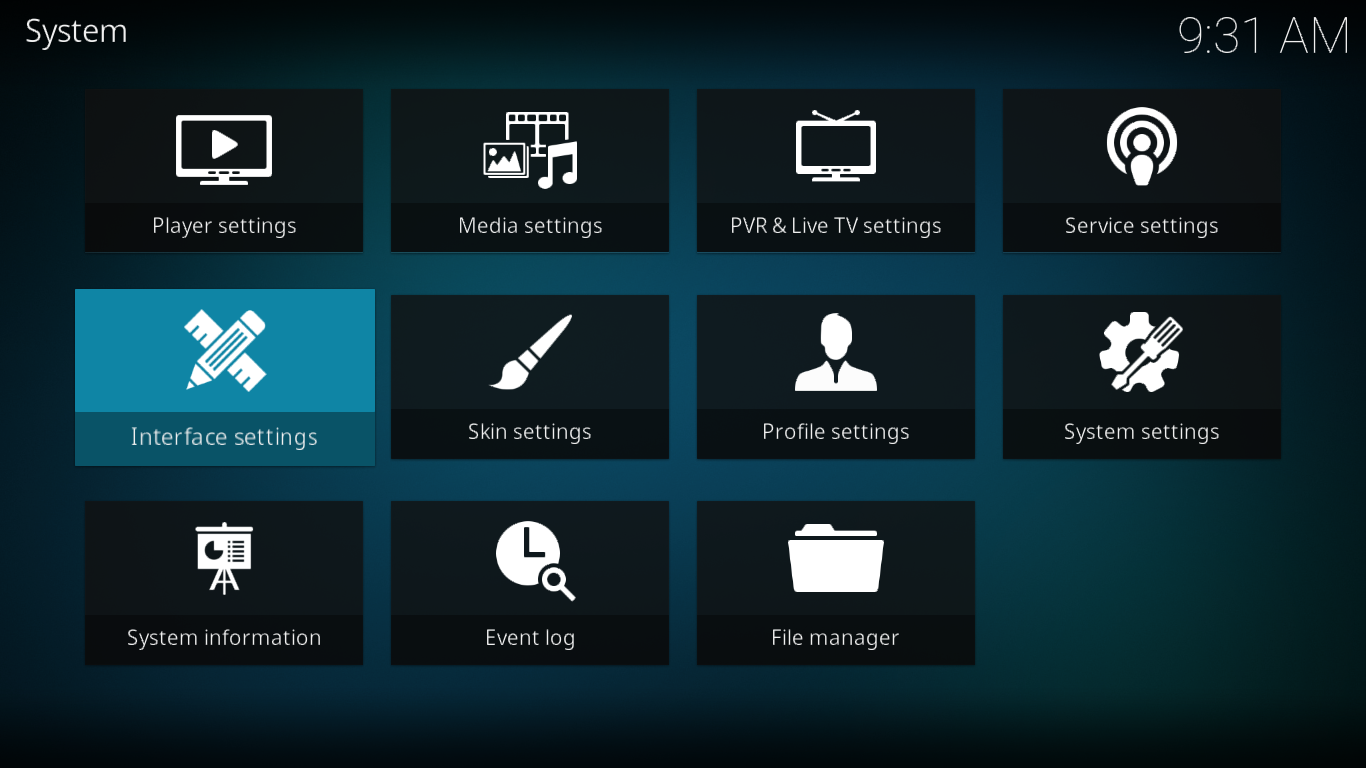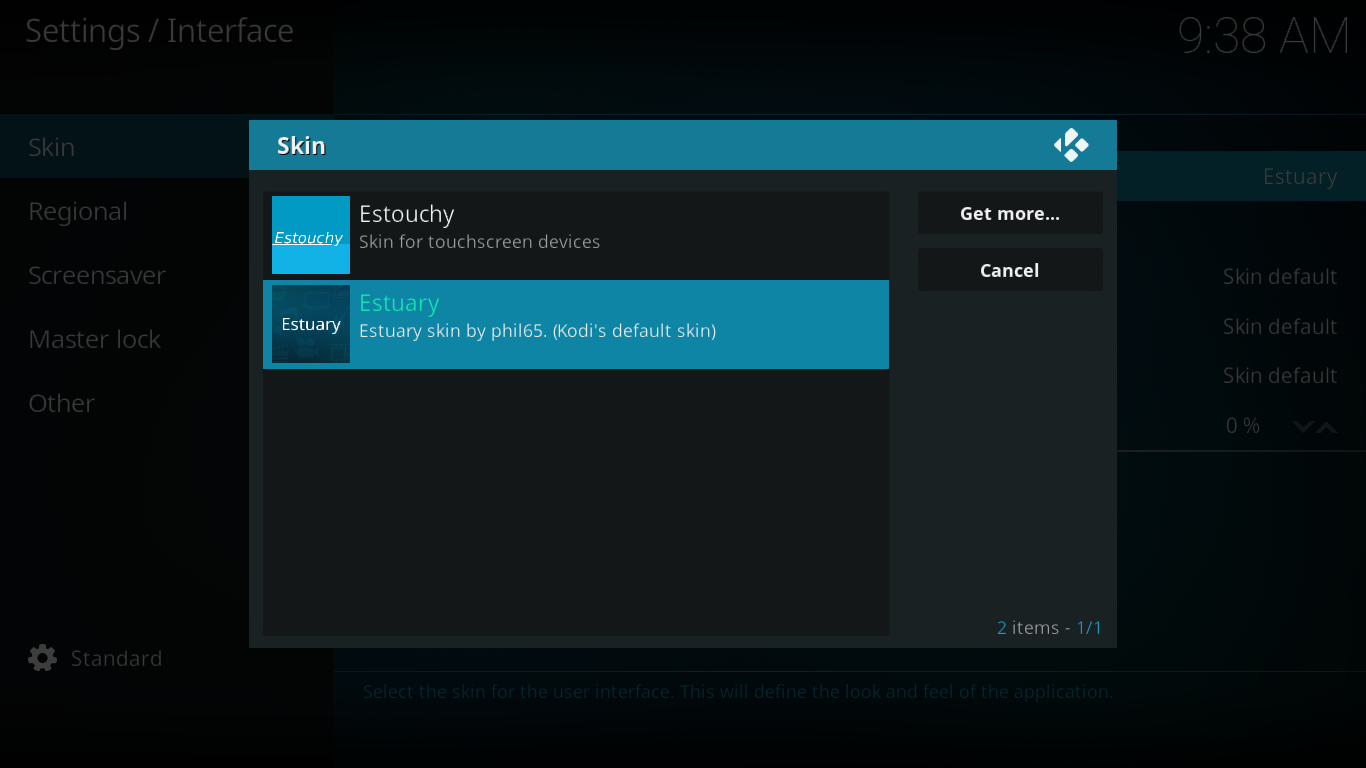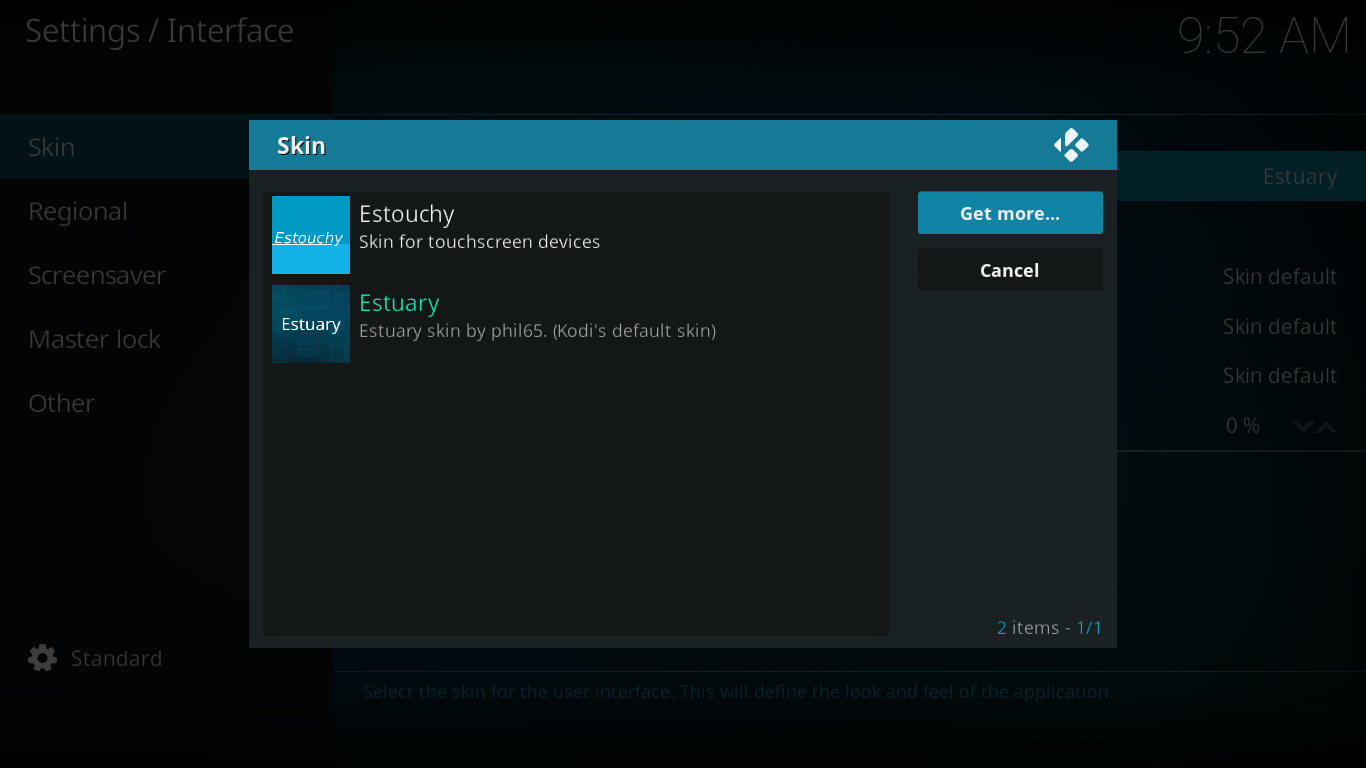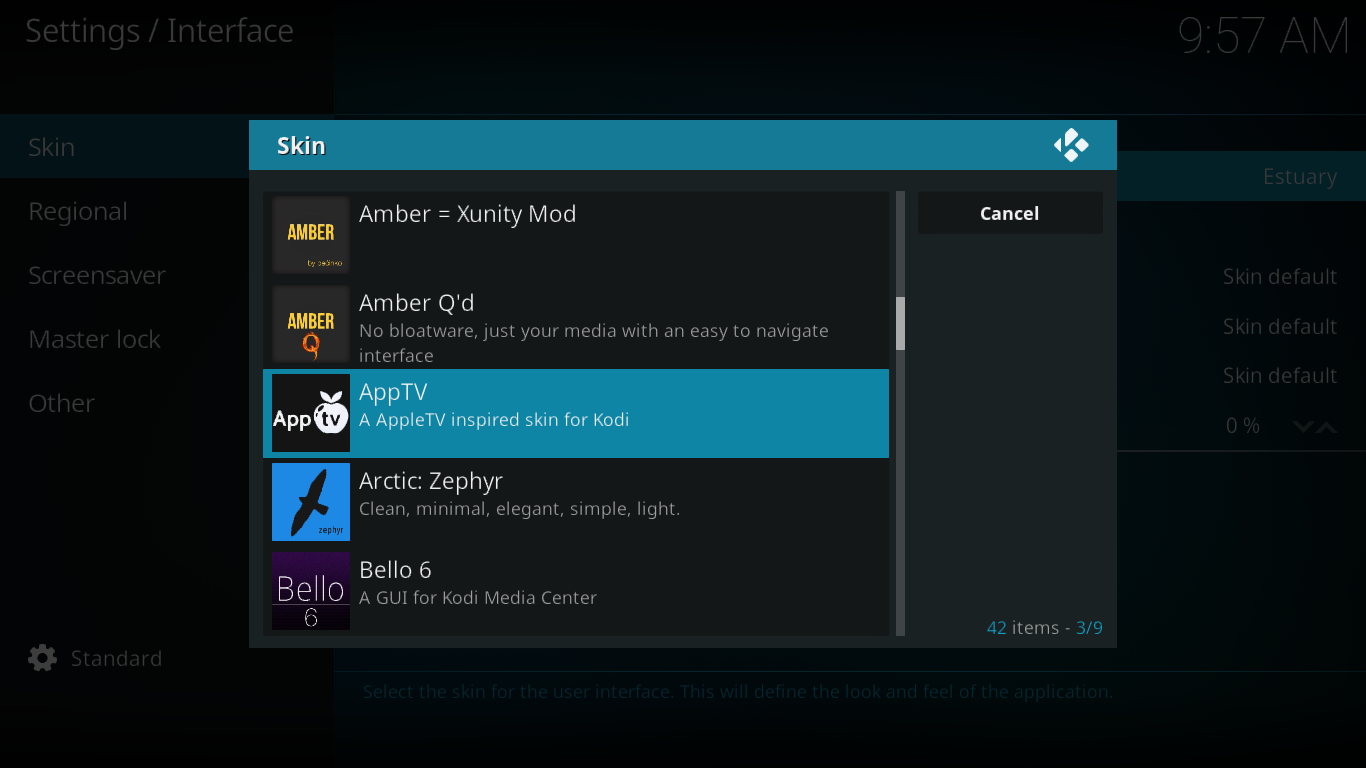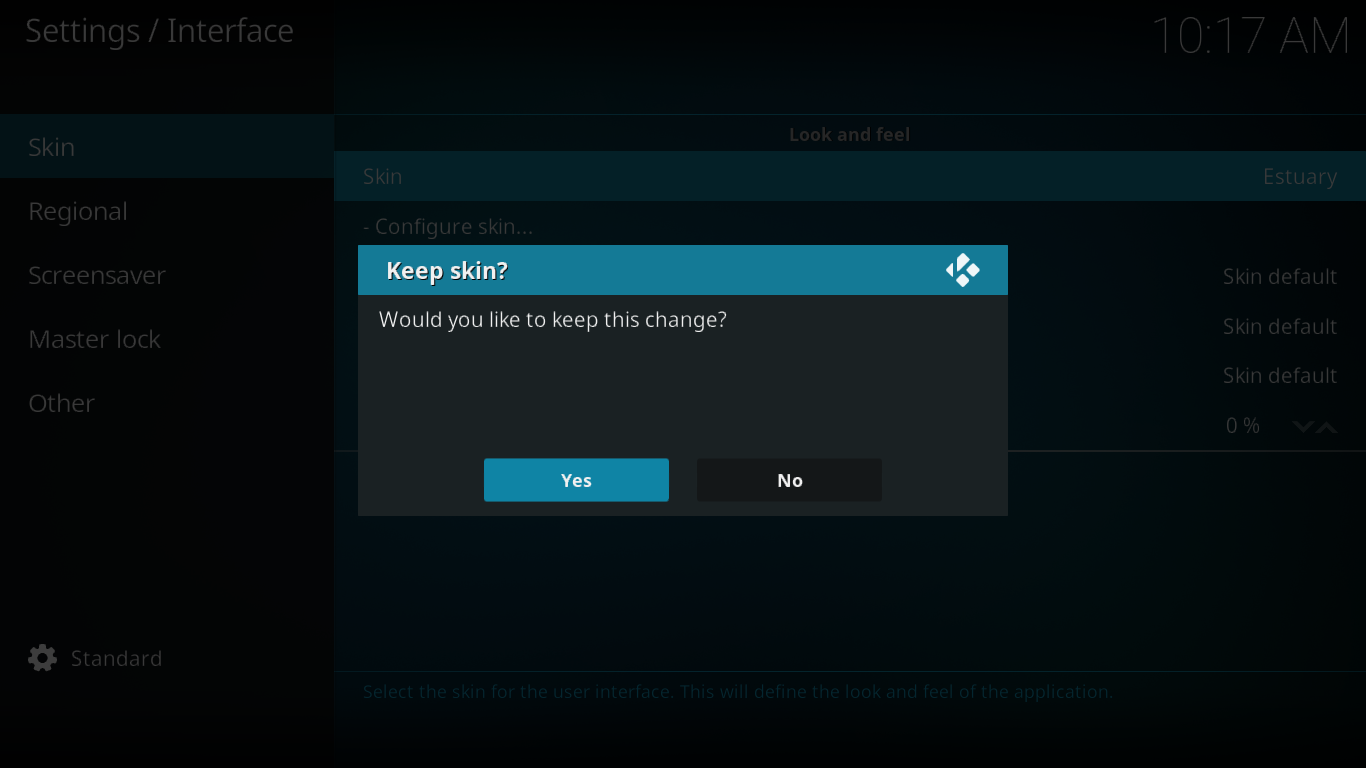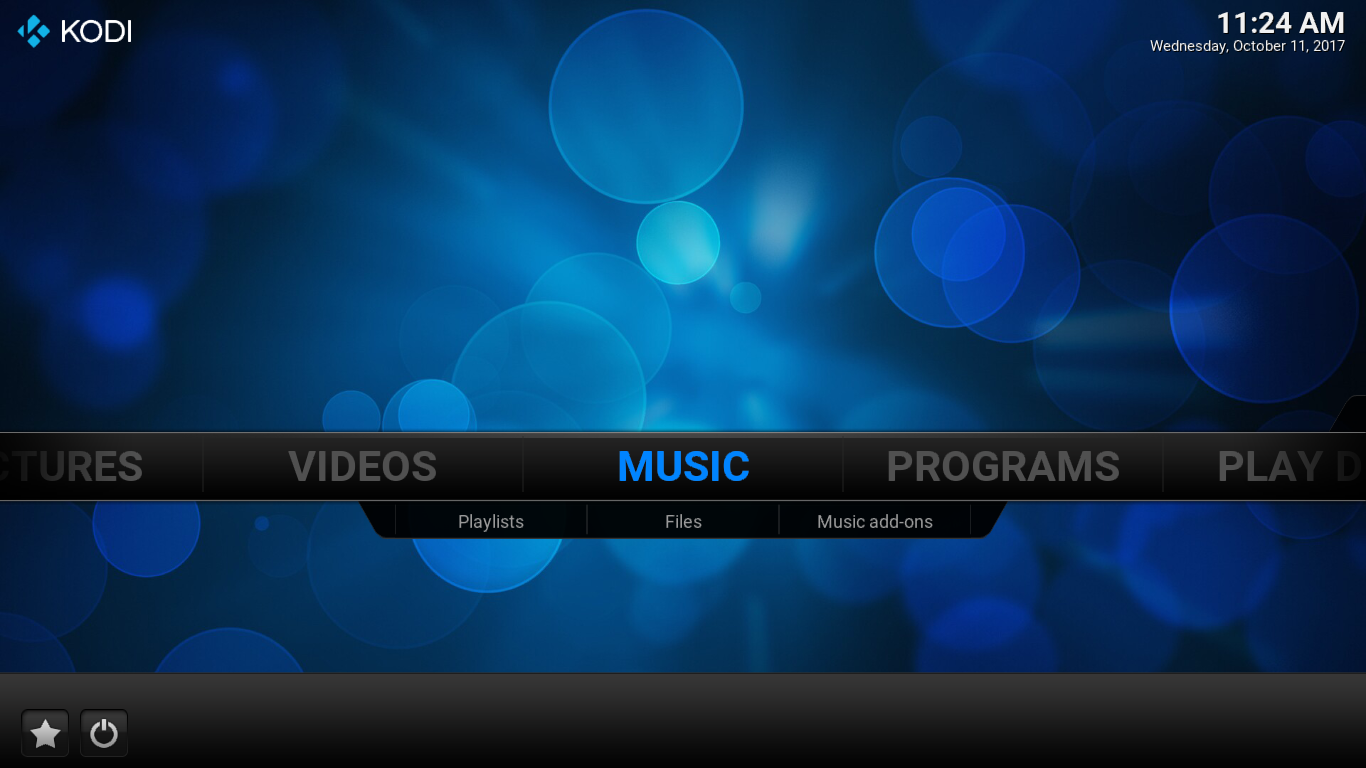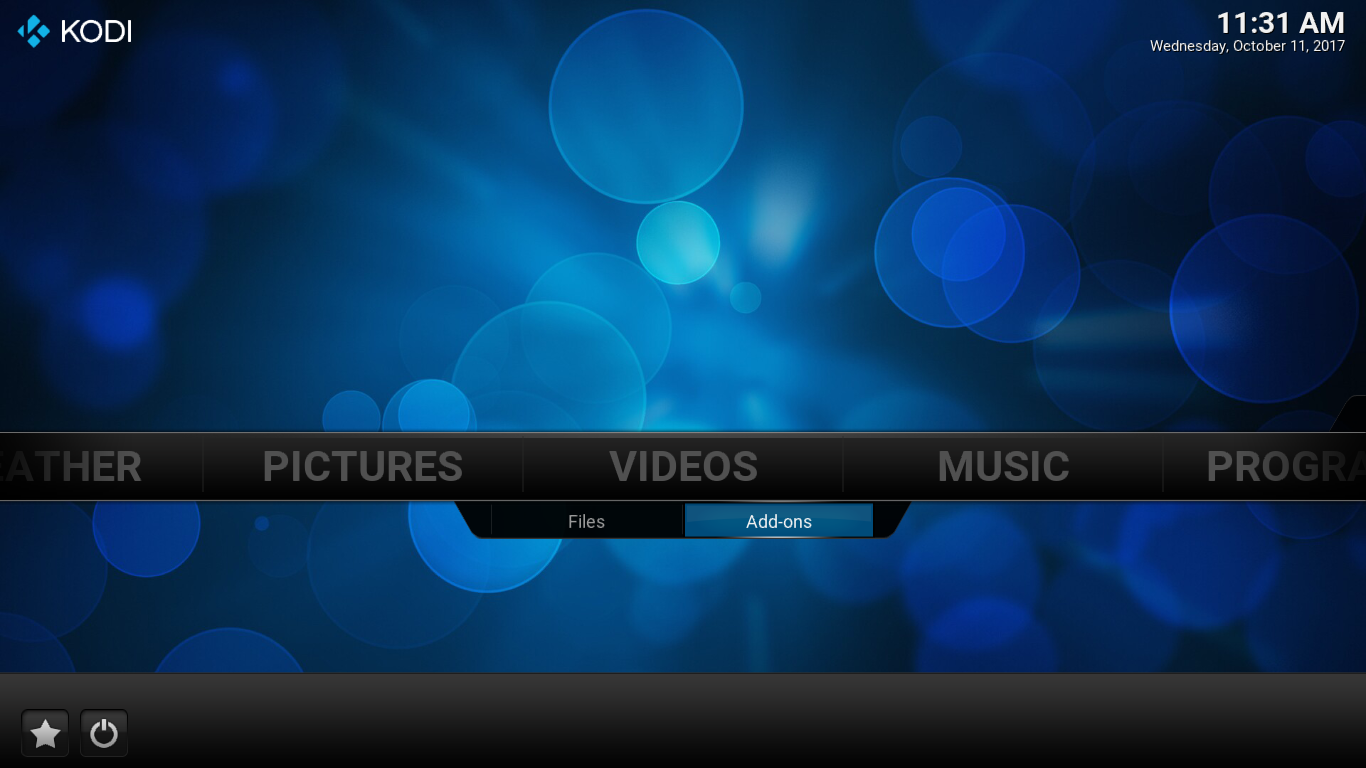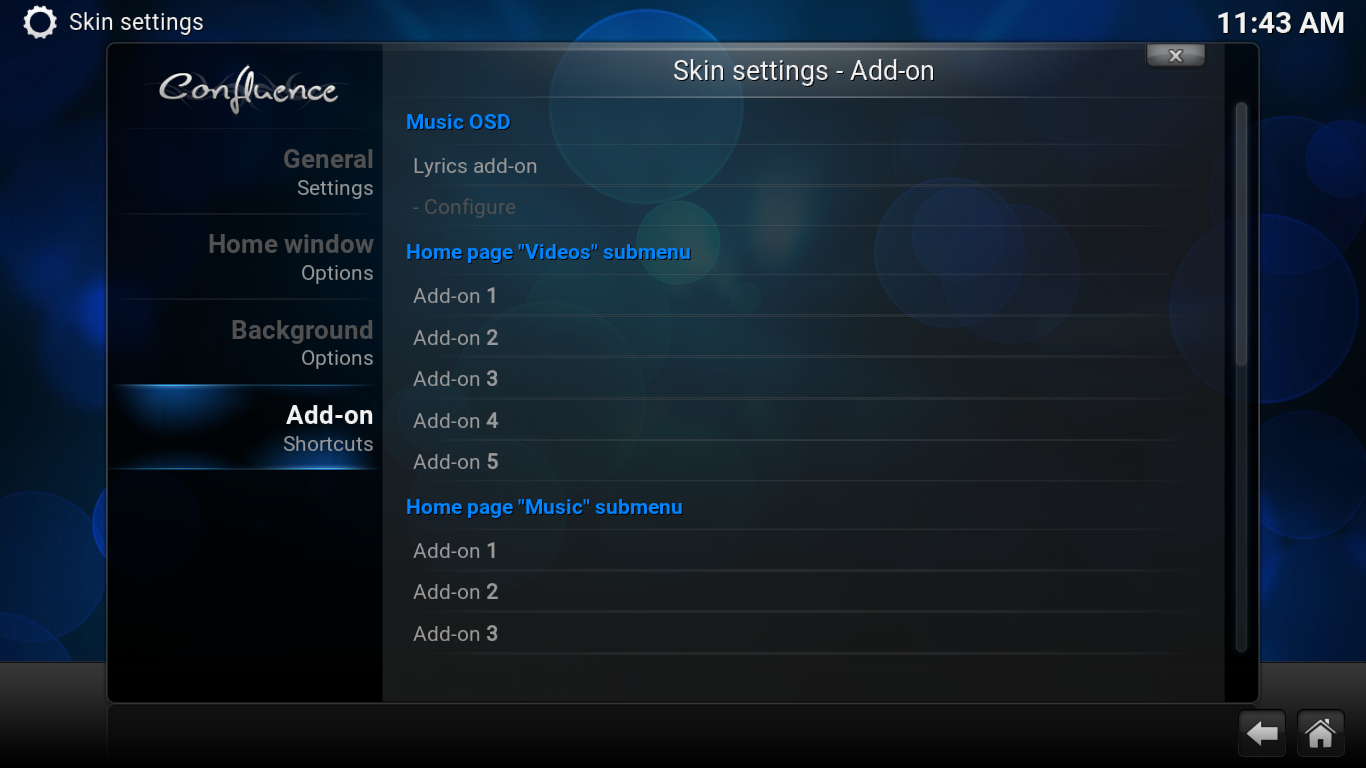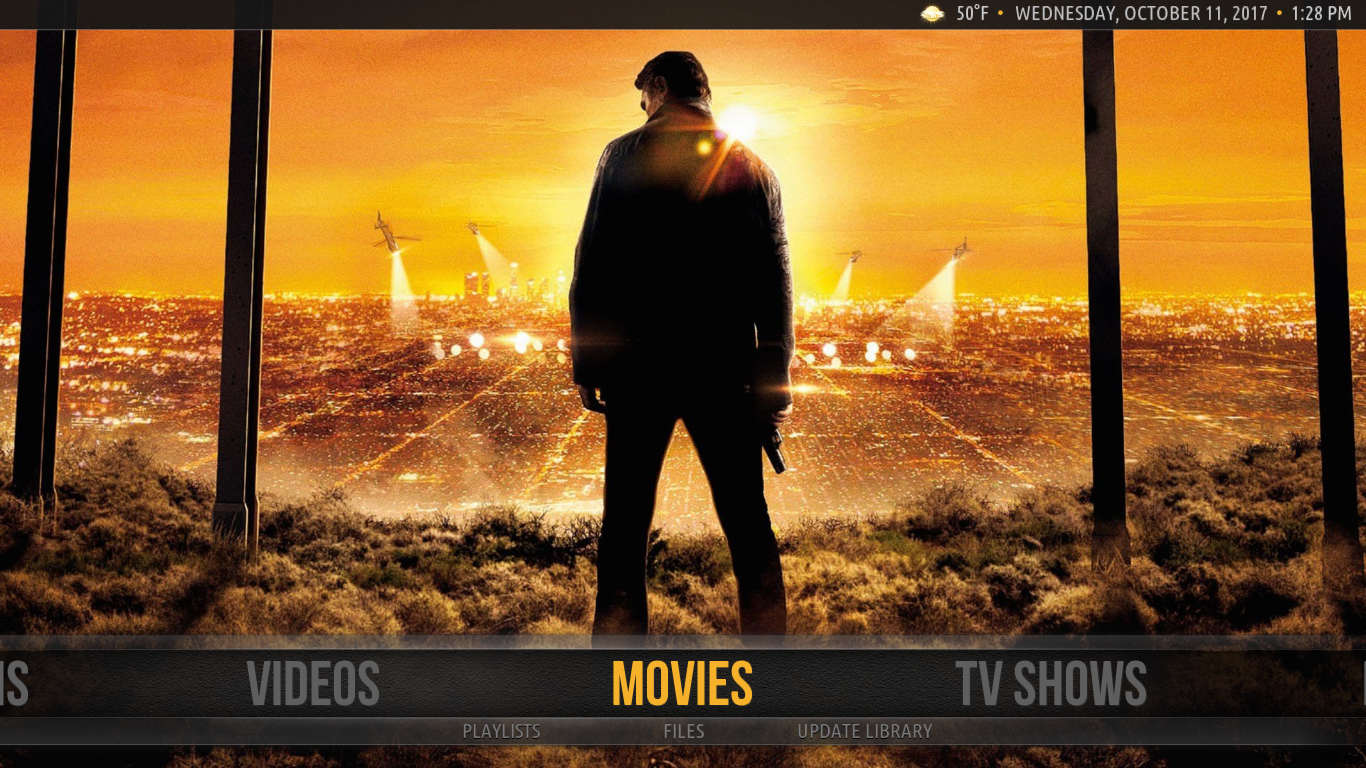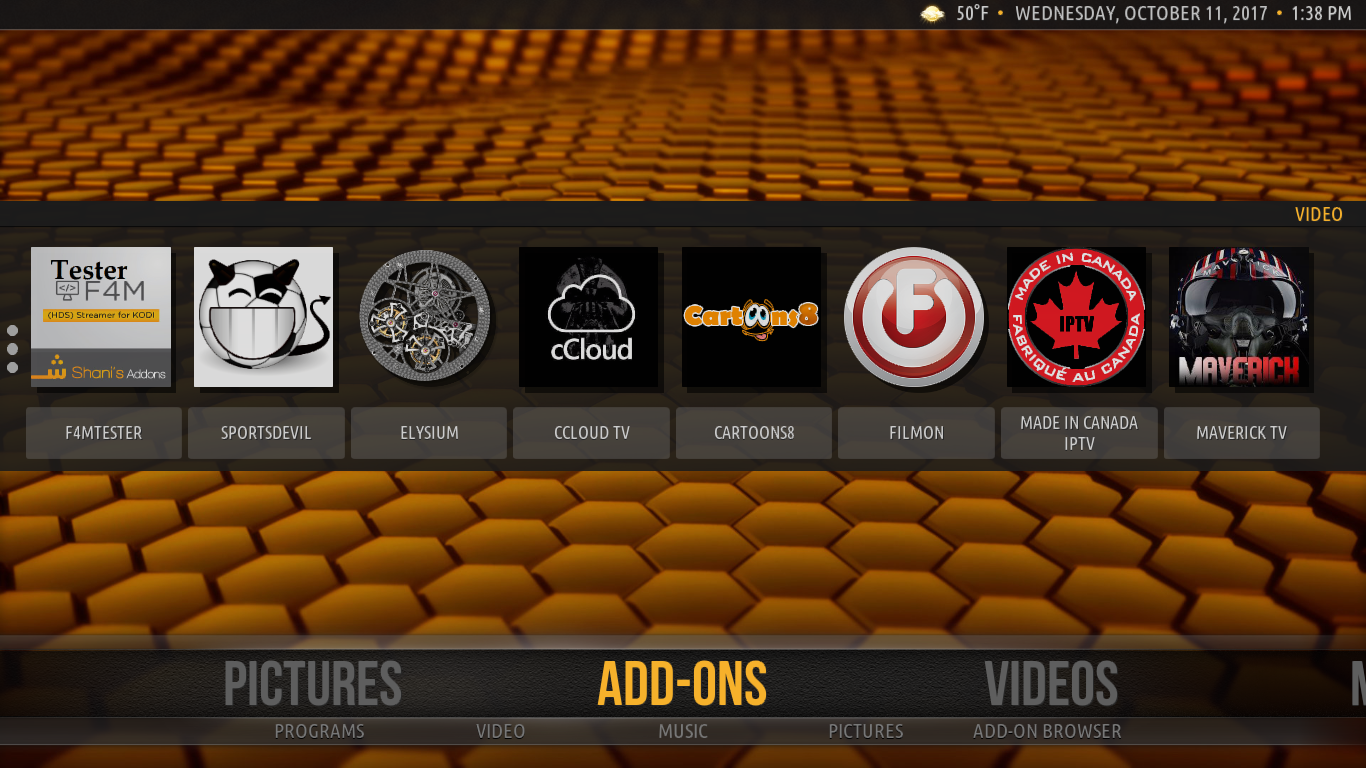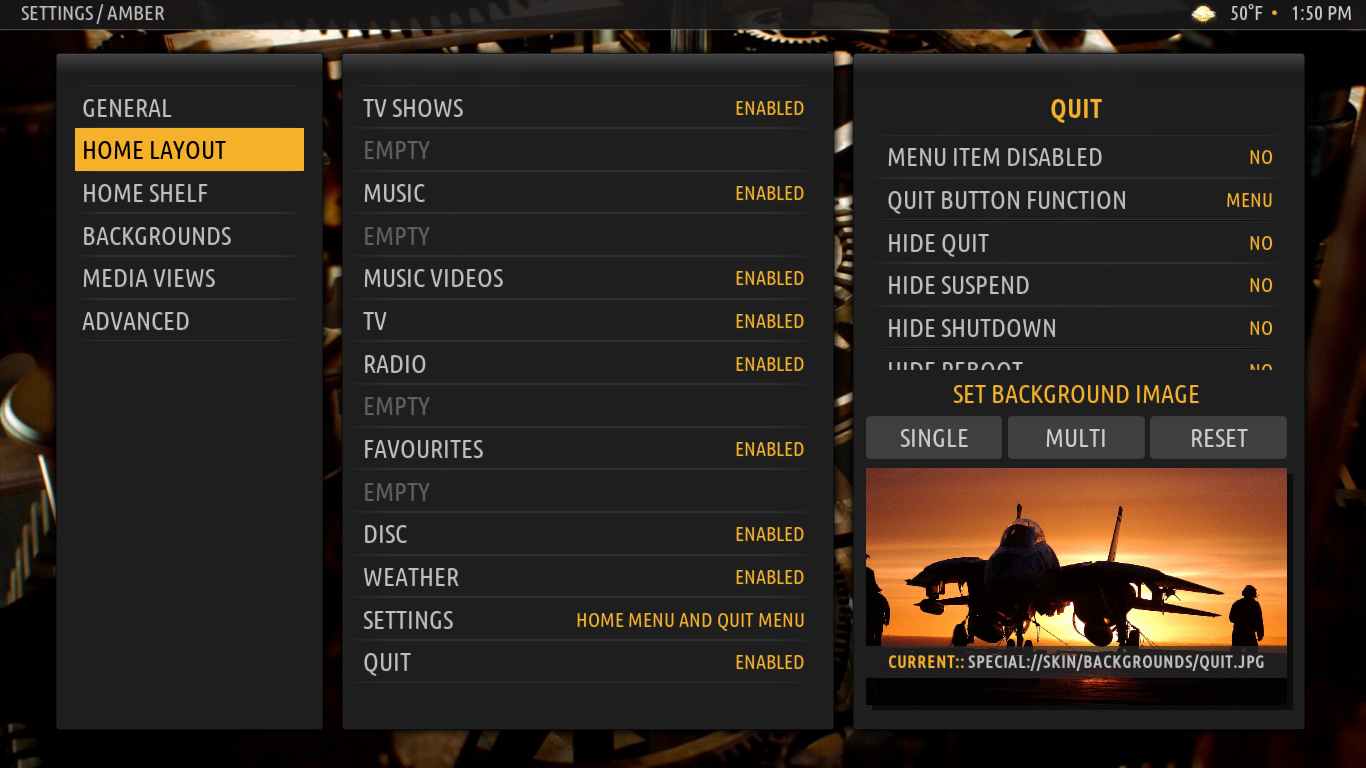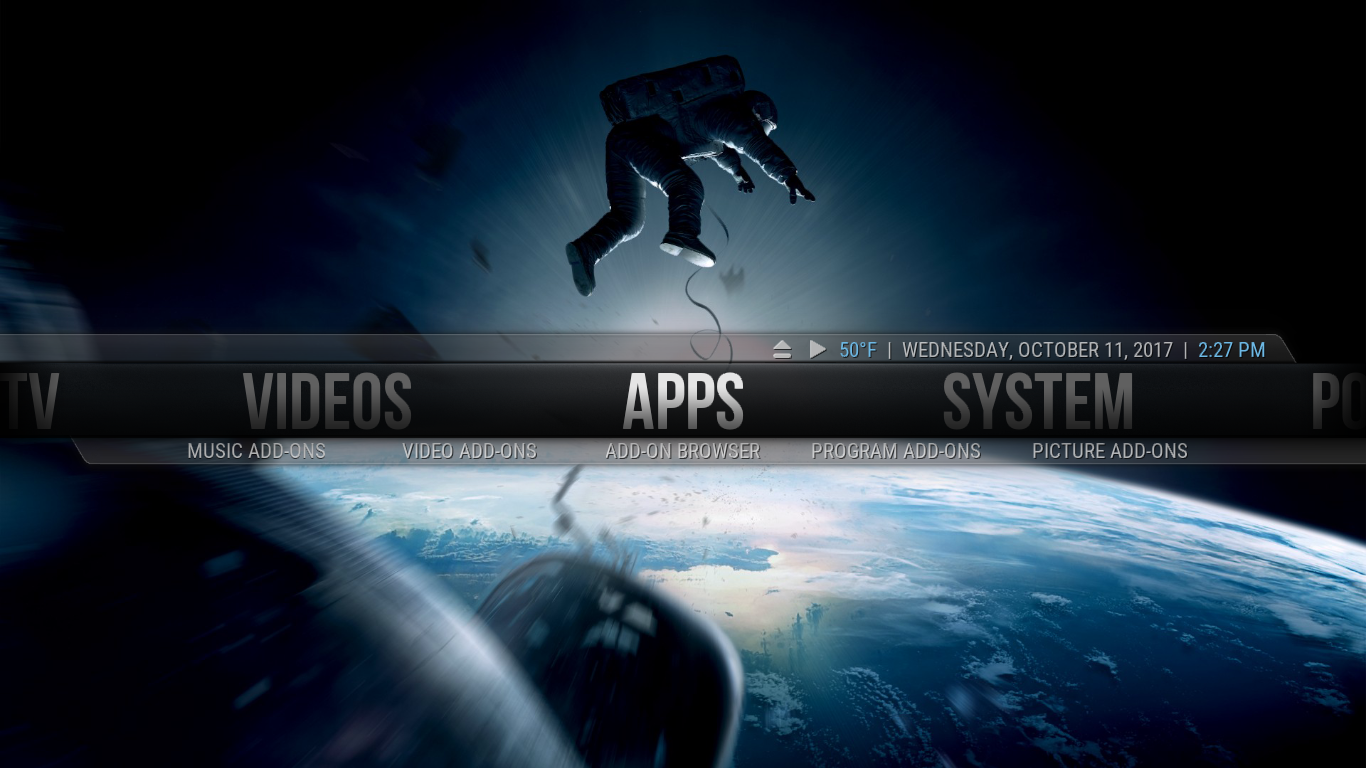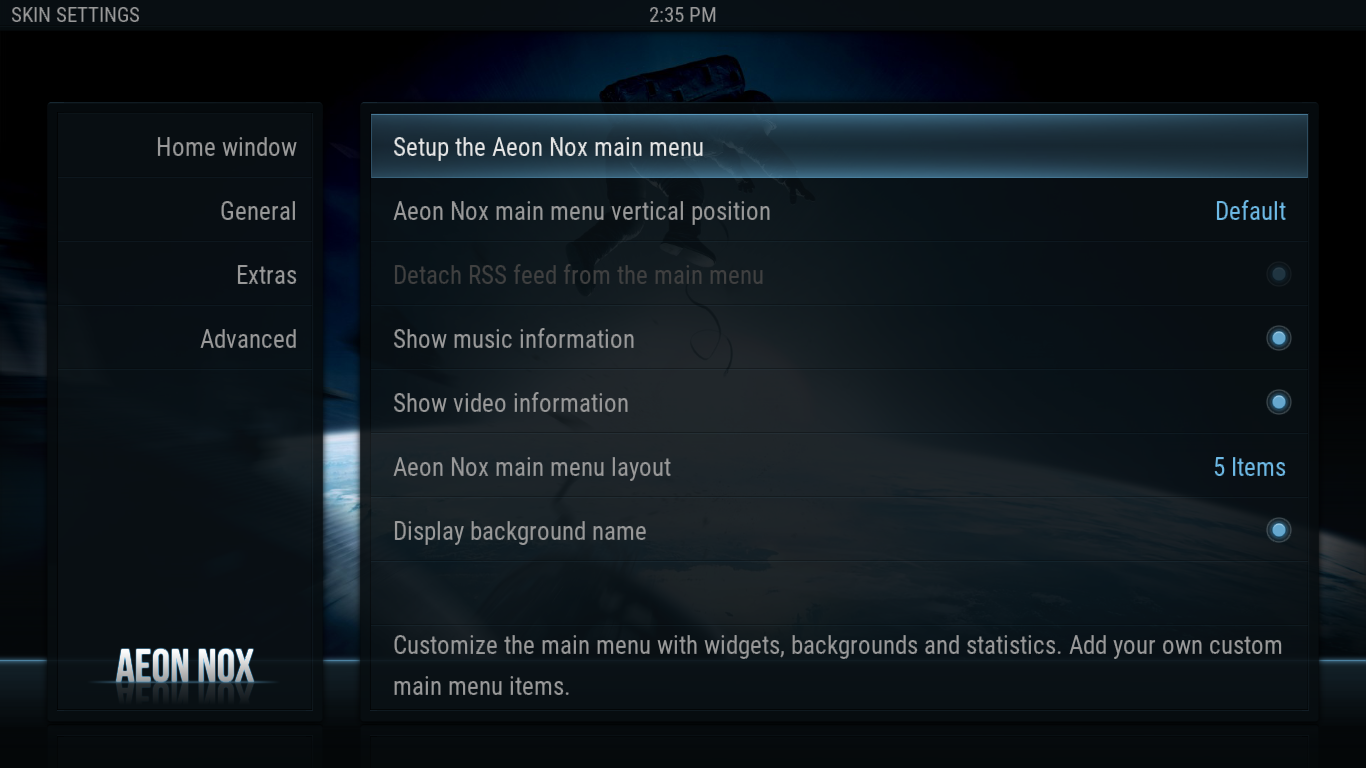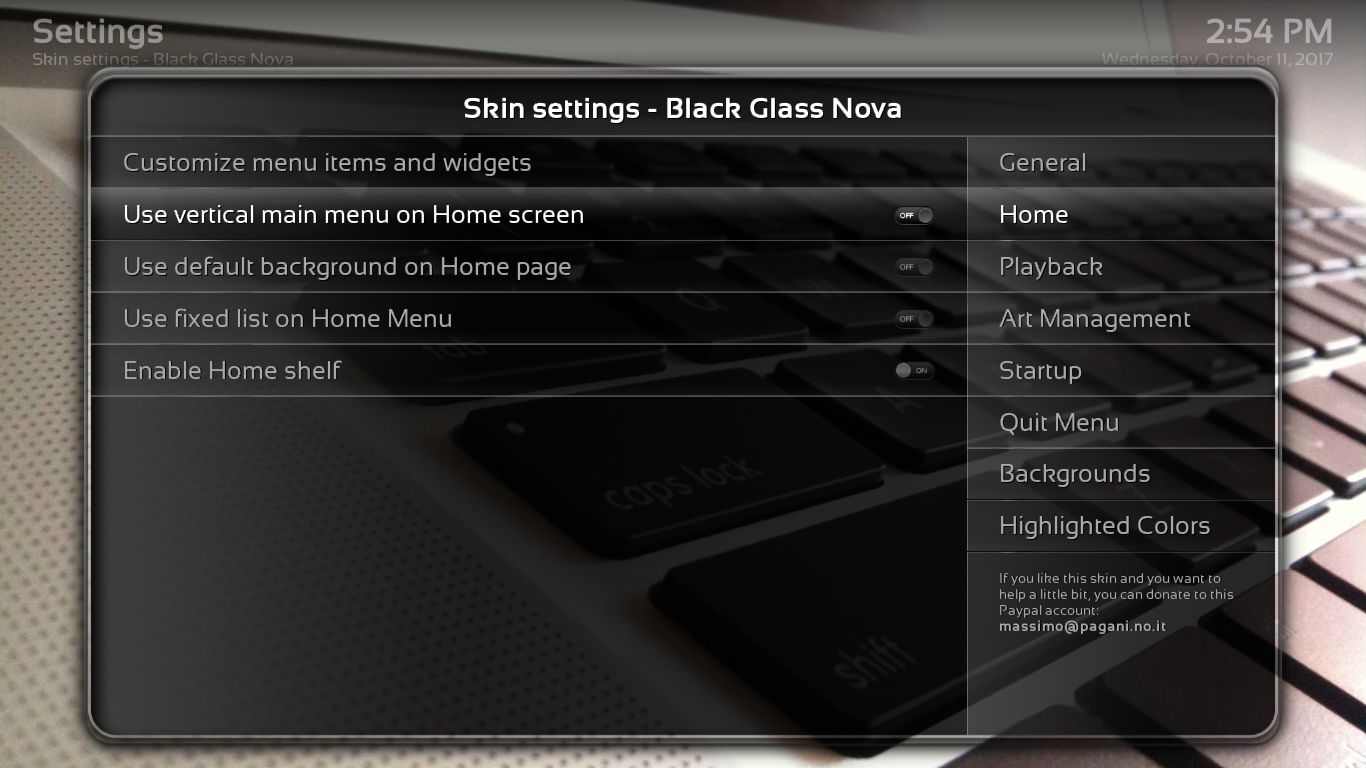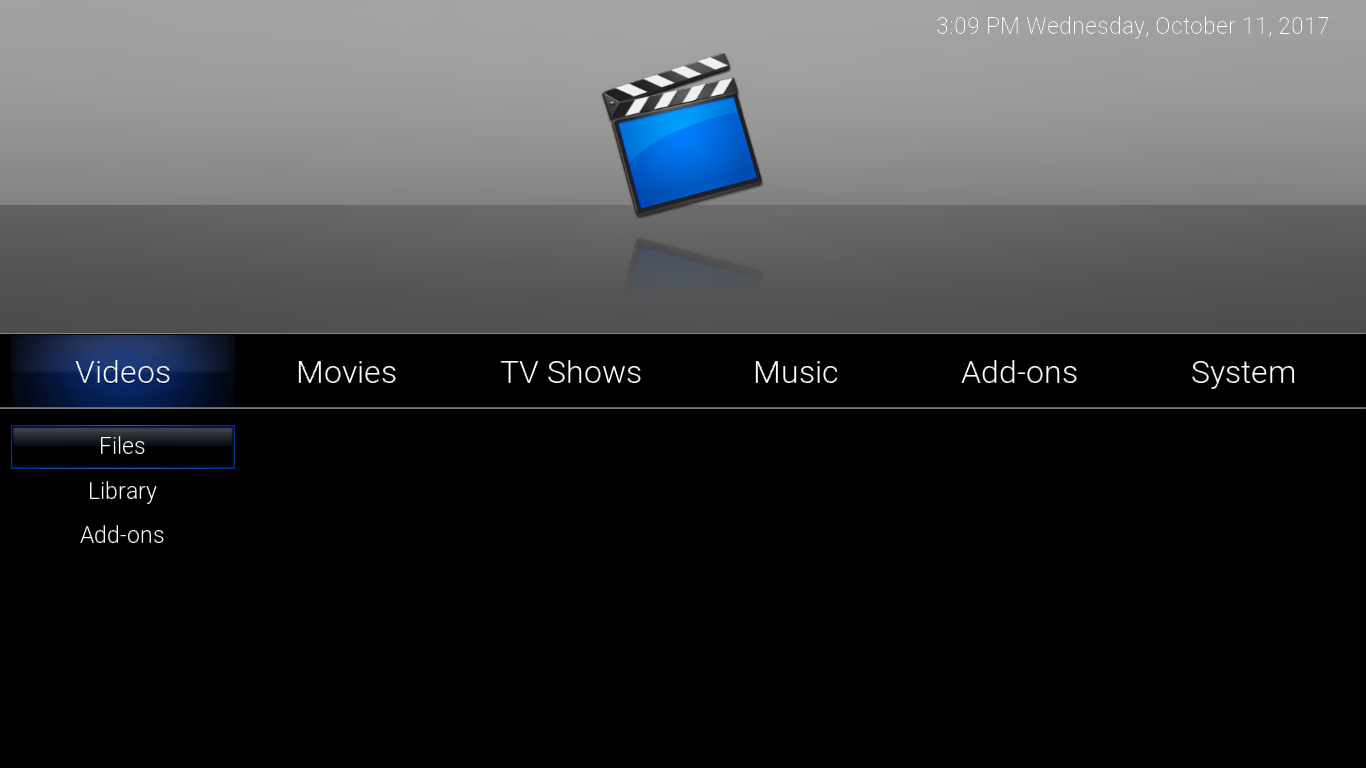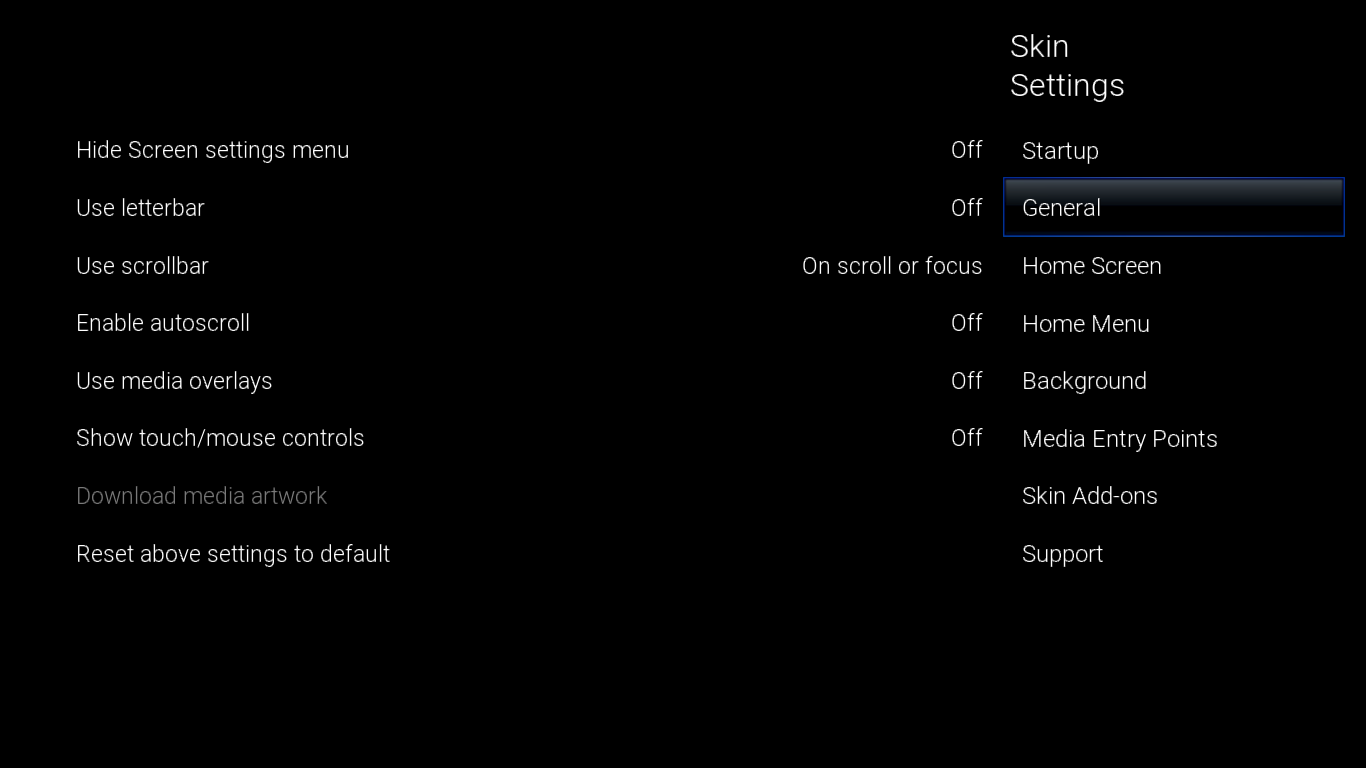L'un des principaux atouts de Kodi, le célèbre lecteur multimédia, réside dans ses nombreuses possibilités de personnalisation. Vous pouvez utiliser toutes sortes d'extensions pour enrichir Kodi de fonctionnalités. Mais saviez-vous qu'avec les skins Kodi, vous pouvez également modifier l'apparence de l'interface utilisateur ? Et surtout, ces skins sont disponibles gratuitement.
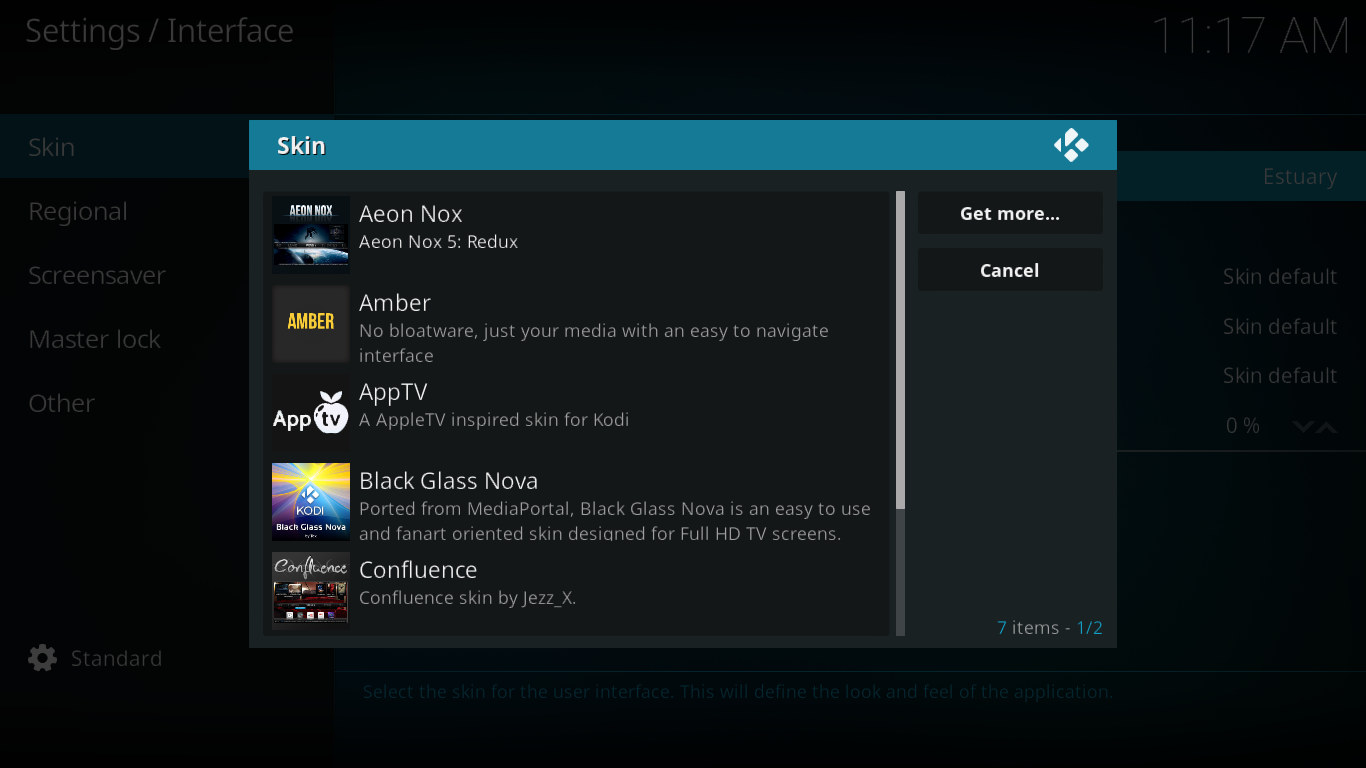
Aujourd'hui, nous vous expliquons comment installer et changer de skin Kodi. Vous serez surpris par sa simplicité, surtout si vous suivez nos instructions étape par étape. De plus, nous avons recherché les meilleurs skins sur Internet. Nous vous présenterons notre top 5 et vous montrerons ce que chacun a à offrir. Comme vous le verrez, l'esthétique n'est pas toujours la seule chose qui compte : chaque skin offre parfois des fonctionnalités différentes.
Obtenez le VPN n°1
68 % de réduction + 3 mois GRATUITS
Pour plus de confidentialité lors de l'utilisation de Kodi, utilisez un VPN
Votre fournisseur d'accès à Internet pourrait surveiller votre activité pour s'assurer que vous ne violez pas ses conditions générales. S'il soupçonne que vous le faites, il pourrait réduire votre débit, vous envoyer des avis de violation de droits d'auteur, voire interrompre votre service. Pour éviter cela, nous vous recommandons fortement d'utiliser un VPN lorsque vous utilisez Kodi. Un VPN chiffre vos données, les rendant illisibles et protégeant ainsi votre vie privée. En prime, un VPN vous permet d'accéder à des contenus géobloqués en masquant votre localisation.
Choisir un VPN peut s'avérer complexe. Le choix est vaste. Parmi les facteurs importants à prendre en compte lors du choix d'un VPN, on peut citer une connexion rapide pour une expérience fluide et sans mise en mémoire tampon, une politique de non-conservation des journaux pour une protection optimale de la confidentialité, l'absence de restrictions d'utilisation pour un accès rapide à tous les contenus et la compatibilité des logiciels avec votre appareil .
Le meilleur VPN pour Kodi : IPVanish
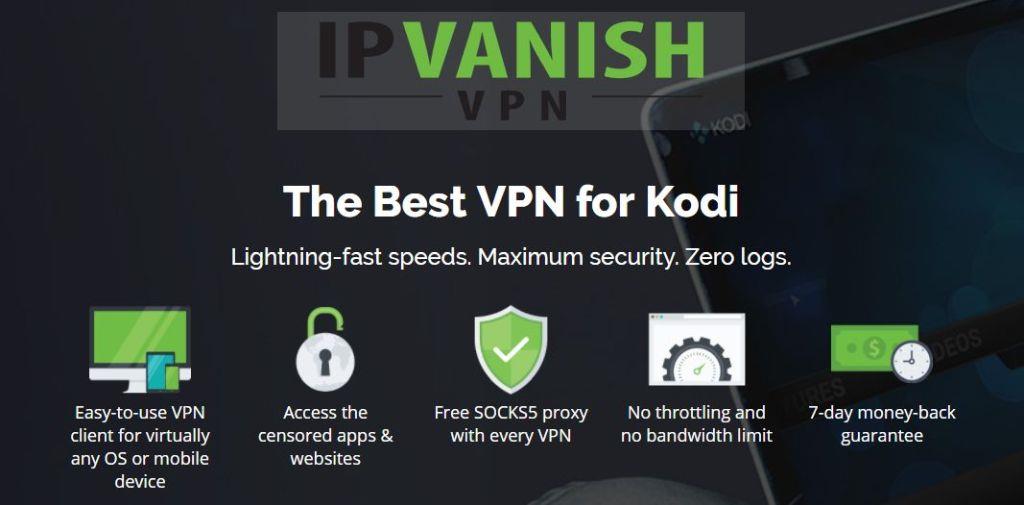
Après avoir testé plusieurs VPN, nous recommandons IPVanish aux utilisateurs de Kodi . Avec des serveurs dans le monde entier, aucune limitation de vitesse, une bande passante illimitée, un trafic illimité, une politique stricte de non-conservation des journaux et un logiciel client disponible pour la plupart des plateformes, IPVanish a vraiment tout ce qu'il vous faut.
IPVanish offre une garantie satisfait ou remboursé de 7 jours, ce qui signifie que vous avez une semaine pour le tester sans risque. Veuillez noter que les lecteurs de WebTech360 Tips peuvent économiser jusqu'à 60 % sur l'abonnement annuel d'IPVanish , ramenant le prix mensuel à seulement 4,87 $.
Que sont exactement les skins Kodi ?
En termes simples, un skin Kodi est le composant de l'interface utilisateur de Kodi. Mais c'est peut-être un peu simpliste. Kodi a été conçu dès le départ avec une architecture multi-composants. C'est pourquoi vous pouvez télécharger des extensions qui ajoutent toutes sortes de fonctionnalités à votre installation Kodi. Le skin Kodi est le composant que vous utilisez pour interagir avec votre lecteur multimédia Kodi.
Même si vous n'avez jamais entendu parler des skins et n'en avez jamais installé, vous en utilisez un. Sur la dernière version de Kodi (Krypton), le skin par défaut s'appelle Estuary . Ce skin Kodi permet d'accéder aux différents menus et sous-menus disponibles. Par conséquent, changer de skin, même s'il n'ajoute ni ne supprime de fonctionnalités à Kodi, peut entraîner l'apparition, la disparition ou le déplacement de certaines fonctionnalités.
Certains skins ciblent des usages ou des matériels spécifiques. Par exemple, certains sont particulièrement adaptés aux écrans tactiles. D'autres sont conçus pour mettre en valeur les films ou les séries TV, tandis que d'autres encore se concentrent sur la télévision en direct. Mais les skins sont surtout utilisés pour leur attrait visuel. Ils modifient tous l'apparence de l'interface utilisateur de Kodi, et c'est pourquoi la plupart des utilisateurs les explorent. Ils souhaitent un Kodi plus esthétique.
EN RELATION : Meilleures versions Kodi
Comment changer de skin et télécharger et installer des skins supplémentaires
Si vous êtes habitué à la complexité relative de l'installation de modules complémentaires avec leur chemin source, leurs référentiels et tout le reste, vous serez étonné de la simplicité d'installation des skins Kodi.
Changer de peau
Depuis l'écran d'accueil de Kodi, cliquez sur l' icône Paramètres . Il s'agit de l'icône en forme de petit engrenage en haut à gauche de l'écran.
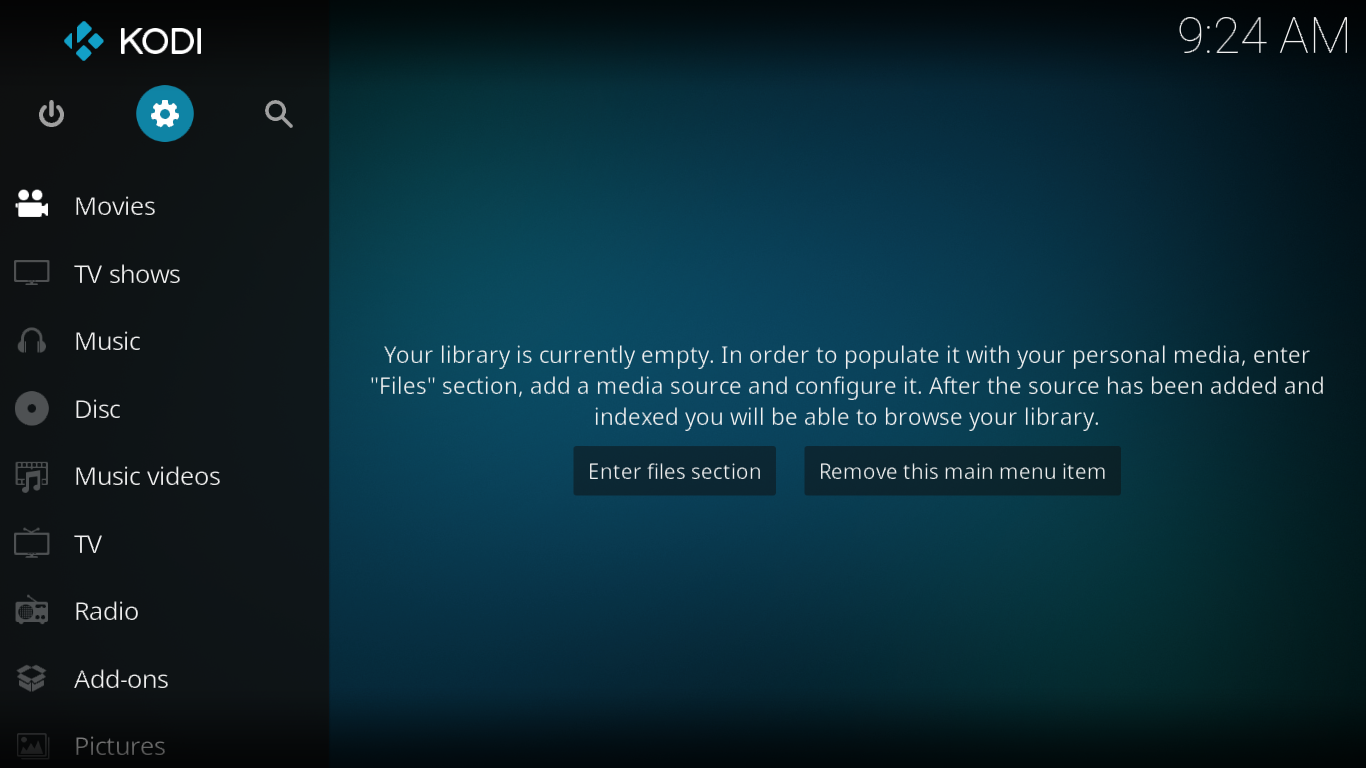
Dans le menu Paramètres Kodi, cliquez sur le bouton Paramètres de l’interface .
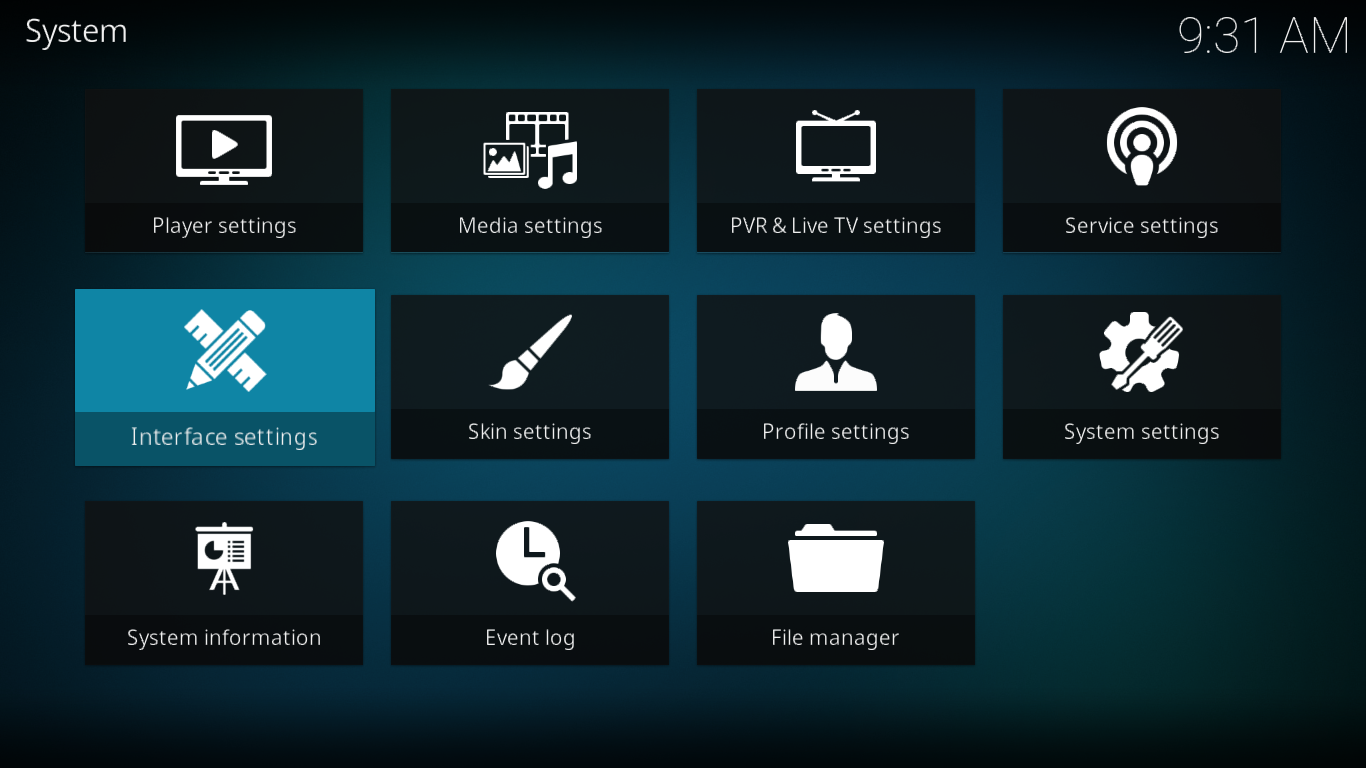
Assurez-vous que Skins est sélectionné dans le volet de gauche (cela devrait être le cas par défaut) et cliquez sur Skin en haut de l'écran

Vous serez redirigé vers l'écran de sélection de skin où vous pourrez choisir l'un de vos skins installés.
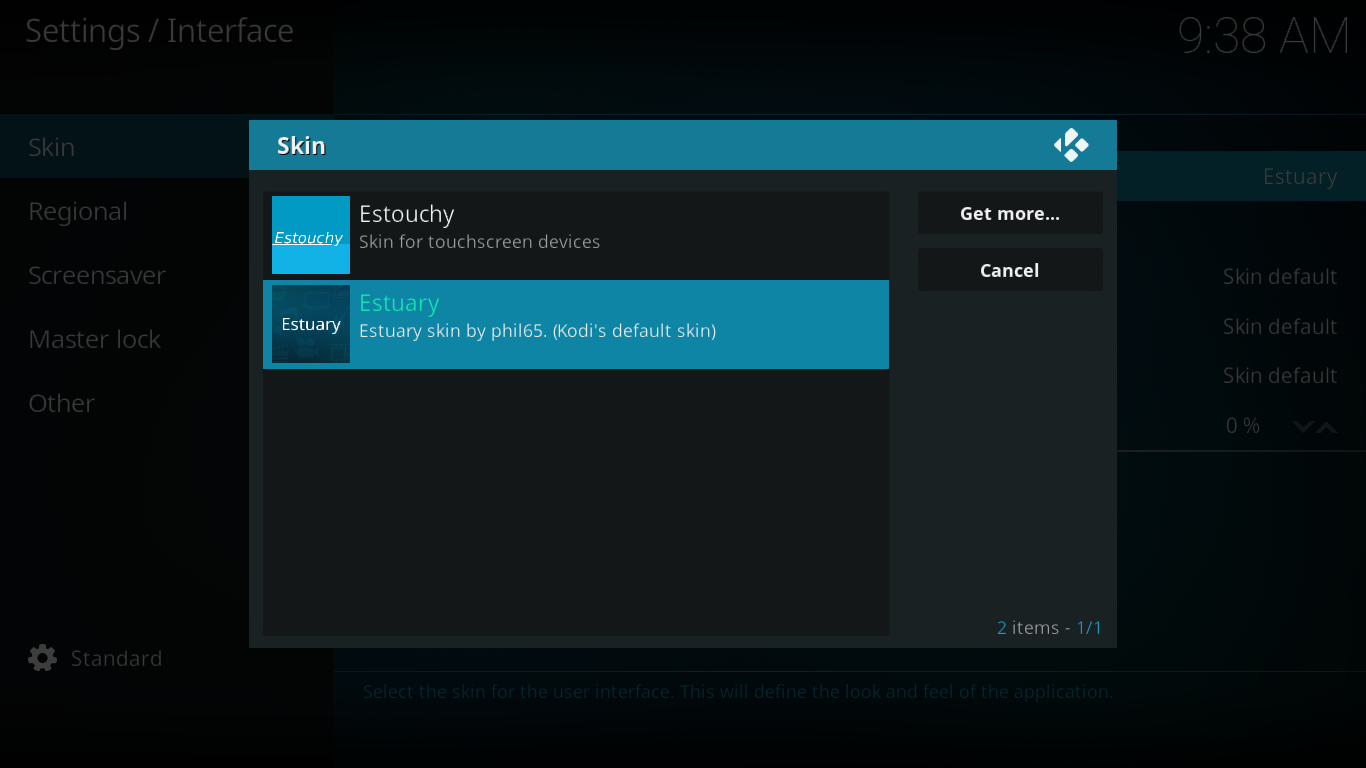
Par défaut, seuls deux skins sont disponibles. Outre le skin par défaut de Kodi, appelé Estuary, il existe également Estouchy, quasiment identique à Estuary, mais spécifiquement conçu pour les appareils tactiles.
Pour changer de skin, cliquez simplement sur celui que vous souhaitez utiliser.
Téléchargement et installation de skins supplémentaires
Ajouter des skins à votre installation Kodi est aussi simple que de les sélectionner. Dans la liste des skins disponibles, cliquez simplement sur le bouton « En obtenir plus… ».
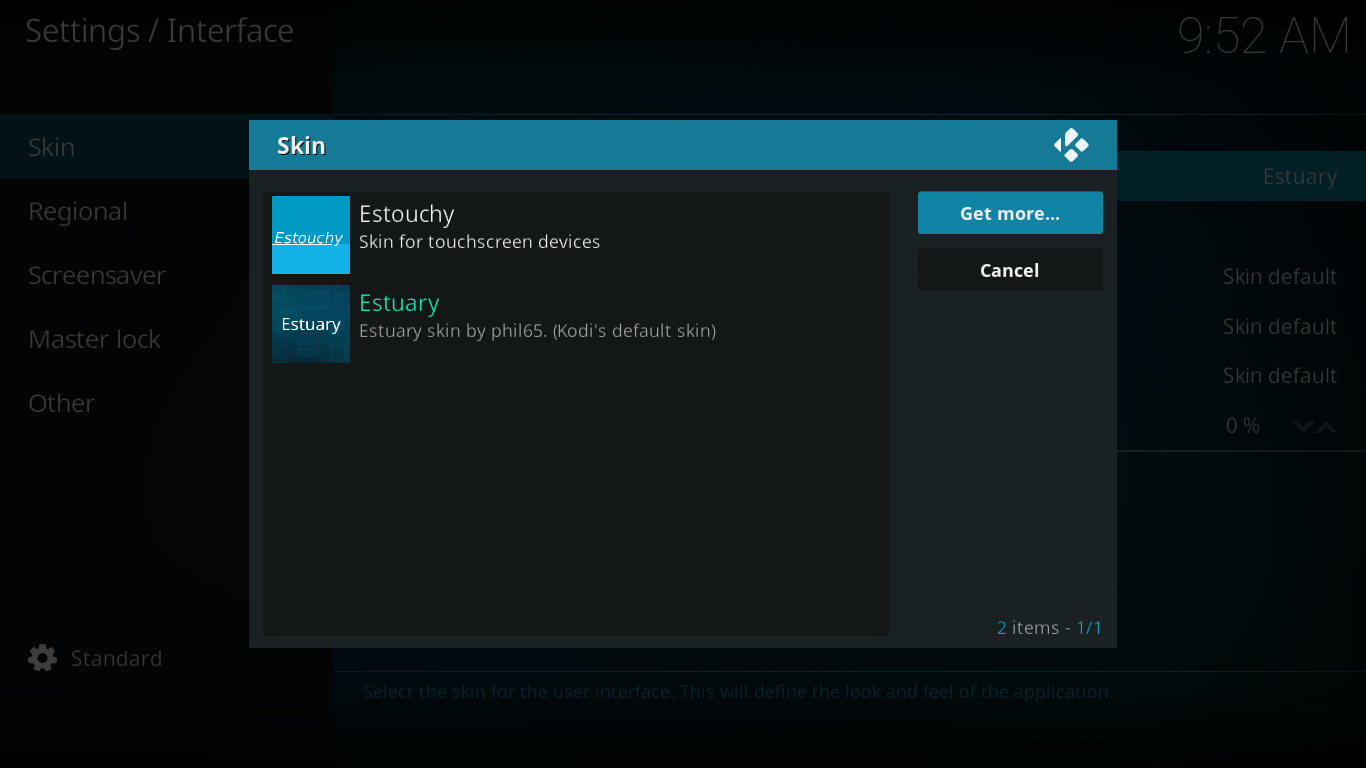
Cela ouvre la liste de sélection des skins, où vous pouvez installer n'importe lequel des skins Kodi « officiels ». Il en existe plus de 40.
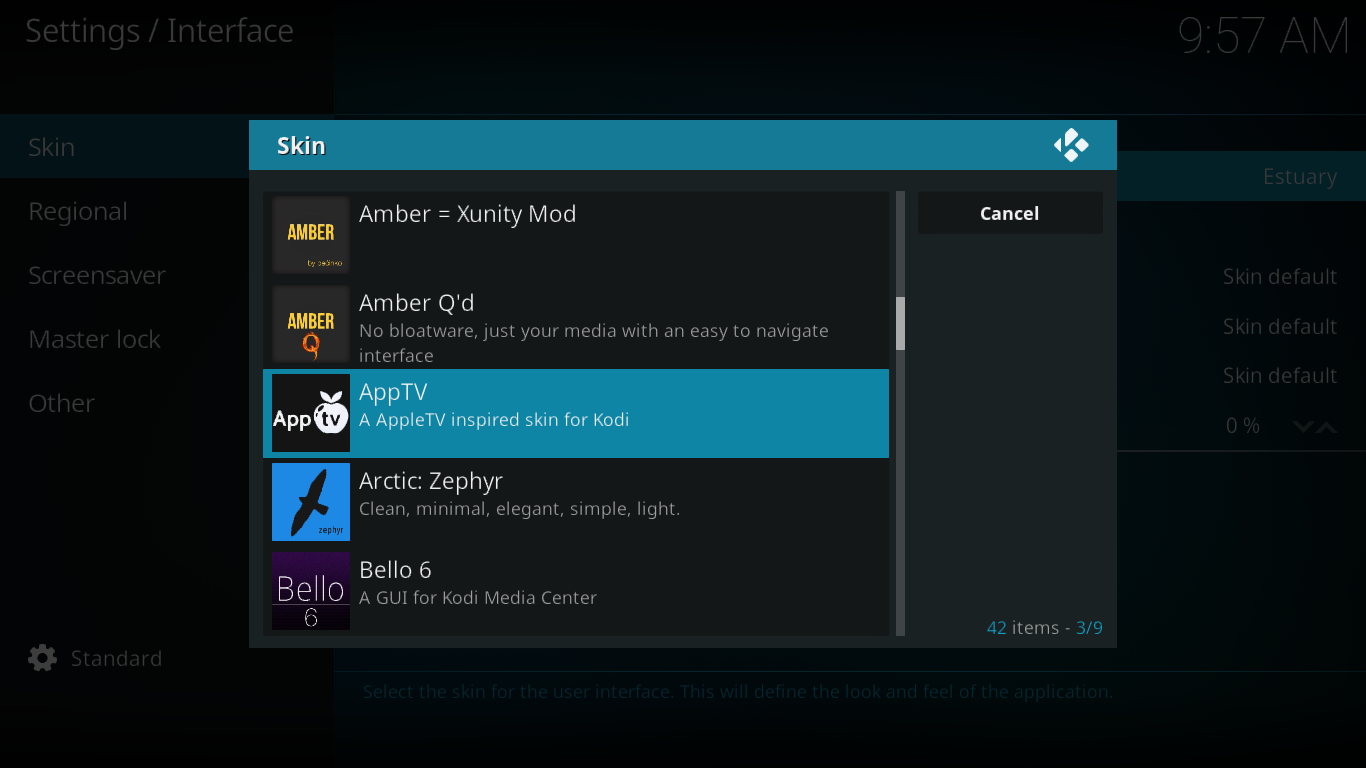
Cliquez simplement sur l'un des skins disponibles pour l'installer.
Une fois le skin installé, Kodi passera à ce skin et vous demandera de confirmer que vous souhaitez l'utiliser.
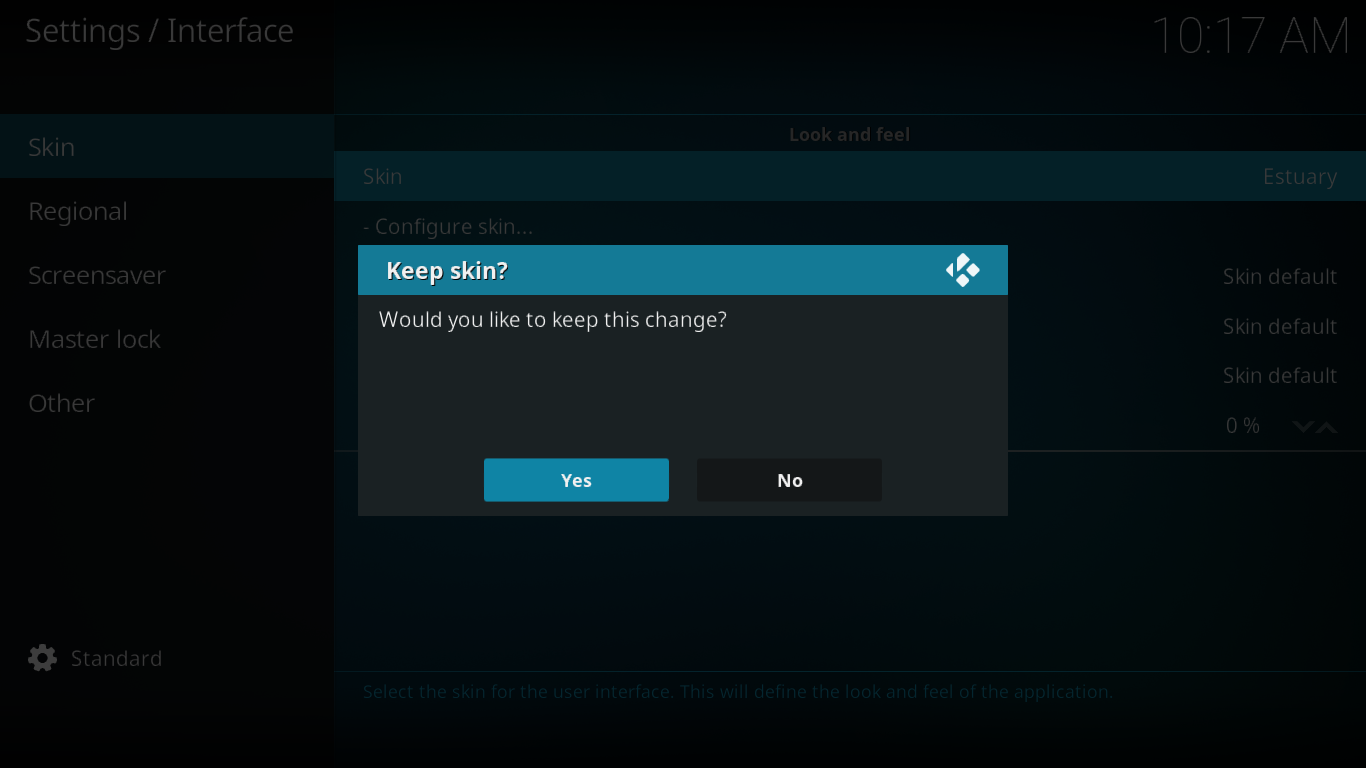
Cliquez sur Oui pour continuer à utiliser le nouveau skin ou sur Non pour revenir au précédent.
Si vous ne cliquez pas sur « Oui » dans les secondes qui suivent, Kodi reviendra à l'apparence précédente. Ceci est très utile si l'apparence ne répond pas à vos commandes. Cela peut arriver, par exemple, si vous installez une apparence compatible avec les écrans tactiles sur un appareil qui n'en est pas équipé.
Configuration des skins
Changer de thème modifie l'apparence de Kodi, mais la plupart offrent également plusieurs options de personnalisation permettant d'ajuster certains paramètres. Vous souvenez-vous de la section « Skins » des paramètres de l'interface ?

Quatre paramètres sont facilement modifiables : le thème, les couleurs, les polices et le zoom. Cependant, tous les paramètres ne sont pas disponibles avec tous les skins. Certains skins proposent plusieurs thèmes. Les thèmes sont des ensembles de paramètres qui influencent l'apparence de l'interface utilisateur. Ils peuvent inclure des palettes de couleurs, des jeux d'icônes et autres éléments visuels, des palettes de couleurs ou des jeux de polices. Le contenu d'un thème varie d'un skin à l'autre et il vous faudra faire des essais pour le comprendre. Il en va de même pour les palettes de couleurs et les polices, et la sélection individuelle disponible peut varier.
Le paramètre de zoom est le seul identique pour tous les skins ; il permet simplement de zoomer ou de dézoomer l'image. Nous doutons de son utilité, car il peut agrandir l'image au point de la rendre trop grande pour l'écran, rendant parfois presque impossible le retour à un rapport de zoom plus « normal ». Heureusement, l' option « Réinitialiser le paramètre par défaut ci-dessus », située au centre de l'écran, devrait rester visible, vous permettant ainsi de vous sortir d'une situation de zoom extrême.
Il existe un autre paramètre que nous n'avons pas encore mentionné. Il s'agit du premier de la liste et s'appelle « Configurer l'apparence ». Les options de configuration varient considérablement d'une apparence à l'autre. Nous vous présenterons les options de configuration spécifiques à chaque apparence.
Un tour d'horizon de nos 5 meilleurs skins Kodi
Nous avons parcouru le web à la recherche des meilleurs skins Kodi. Pour être honnête, c'était presque mission impossible. Les skins sont une affaire très personnelle, car ils influencent à la fois l'apparence et la convivialité de votre installation Kodi. Et comme les goûts varient d'une personne à l'autre, la liste des meilleurs skins est différente pour chacun.
Nous vous présentons les 5 skins les plus fréquemment mentionnés sur Internet. Cela signifie-t-il qu'ils sont meilleurs ? Nous l'ignorons, mais ils comptent certainement parmi les plus populaires. Nous allons les présenter un par un, expliquer ce qui les rend uniques et aborder les options de personnalisation importantes qu'ils offrent.
Confluence
Confluence est probablement l'un des skins Kodi les plus anciens. Il existe depuis des années et a longtemps été le skin par défaut jusqu'à son remplacement par Estuary avec la dernière version majeure de Kodi, Krypton. Il reprend les mêmes éléments et fonctionnalités de base que le skin Kodi par défaut, mais avec une interface différente. Ce skin intéressera principalement les utilisateurs d'anciennes versions de Kodi qui préfèrent ne pas se familiariser avec la nouvelle interface.
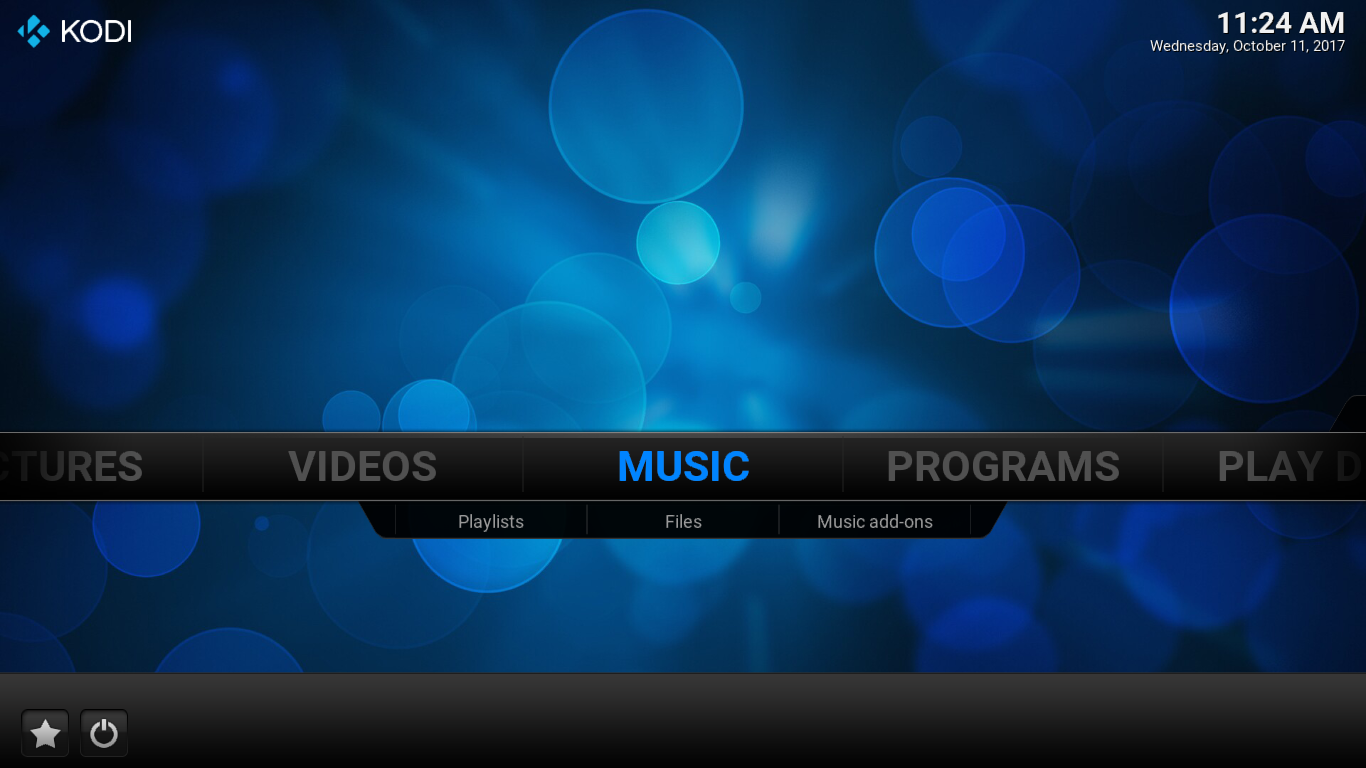
L'accès aux modules complémentaires dans Confluence est légèrement différent de celui proposé par défaut. Chaque catégorie de module complémentaire est accessible depuis le menu correspondant. Par exemple, pour accéder aux modules complémentaires vidéo, sélectionnez « Vidéos » dans le menu principal, puis « Modules complémentaires » dans le sous-menu qui apparaît en dessous.
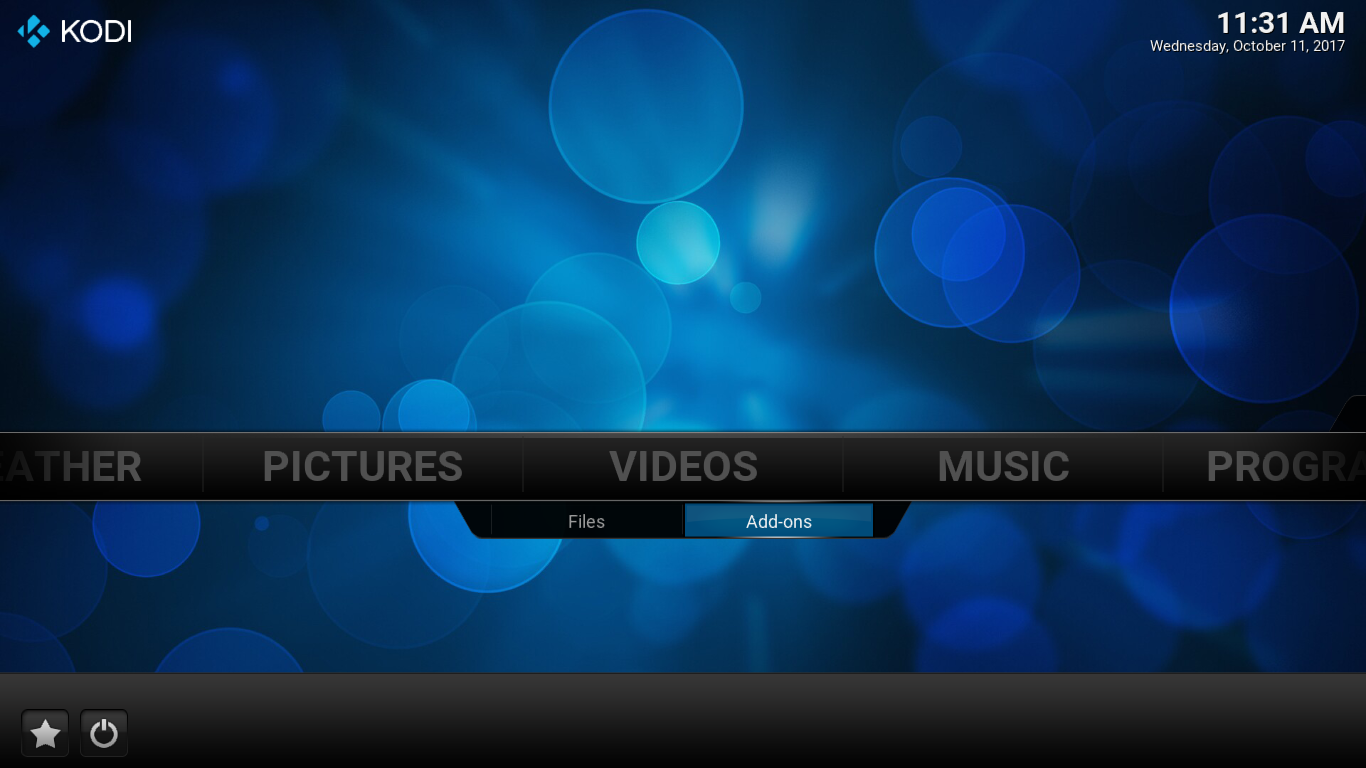
De même, l'accès aux modules complémentaires d'images se fait sous le menu Images et aux modules complémentaires de musique sous le menu Musique.
En ce qui concerne les options de personnalisation de Confluence, accessibles via Système -> Paramètres -> Interface , seules les polices sont directement disponibles, mais cliquer sur Configurer le skin révèle de nombreuses options.
L’une des options de configuration les plus intéressantes se trouve dans la section Raccourcis des modules complémentaires des paramètres du skin.
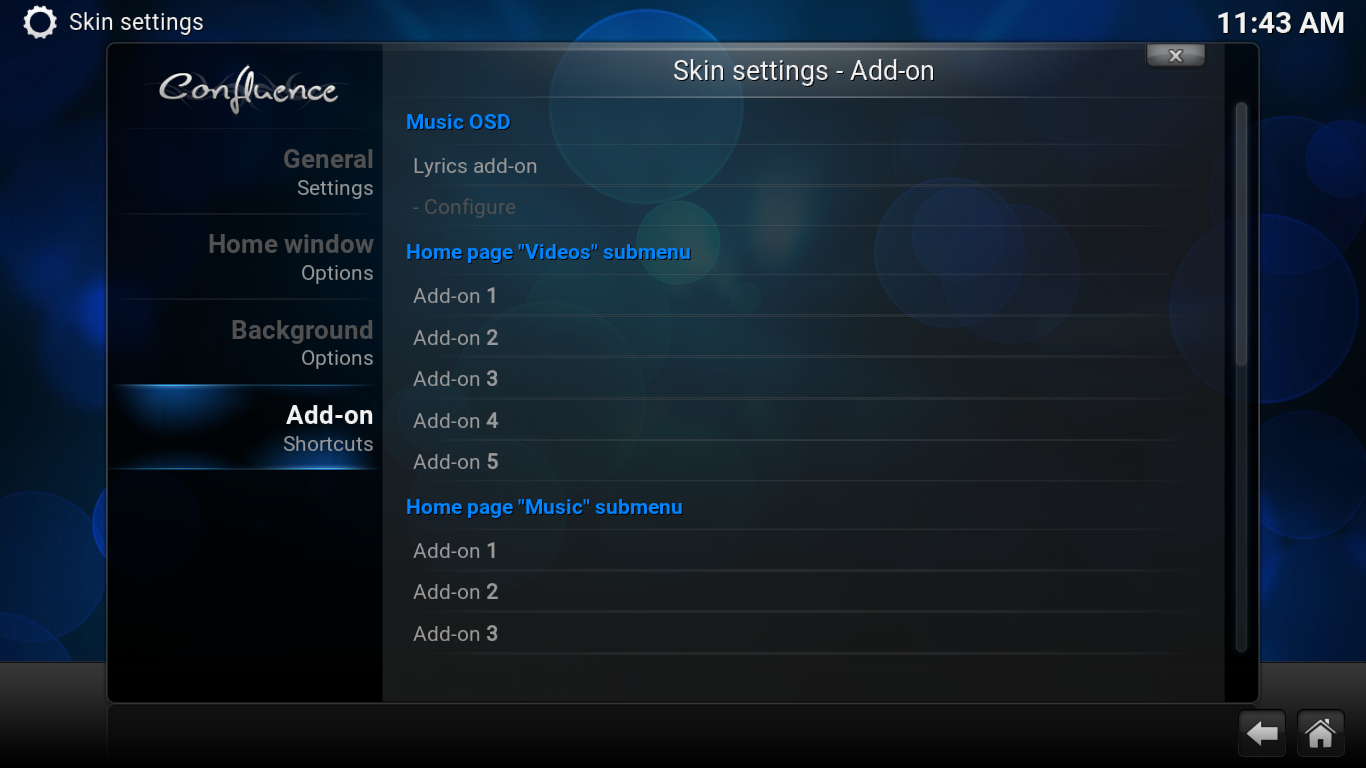
Vous pouvez configurer jusqu'à 5 modules complémentaires vidéo et 3 modules complémentaires musicaux qui seront facilement disponibles à partir du menu principal, en tant qu'éléments de sous-menu des menus Vidéos et Musique.
Ambre
Le skin ambre est un excellent skin, avec une approche plus minimaliste. Léger et fluide sur tous les appareils, il vous permet de personnaliser certaines fonctionnalités. Vous pouvez, par exemple, choisir entre une étagère horizontale ou verticale (où apparaît le contenu du menu d'accueil). Vous pouvez également personnaliser ce dernier à votre guise, dans une certaine mesure, bien sûr.
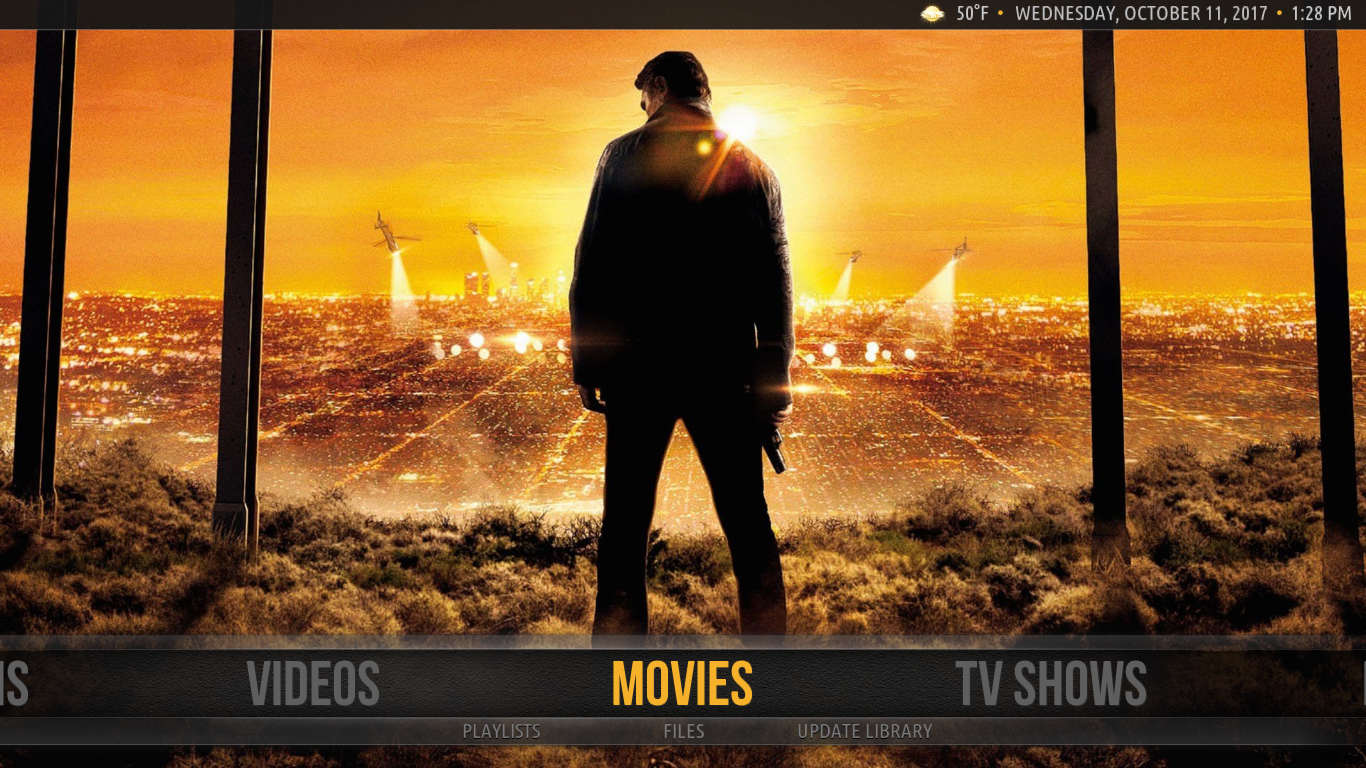
Accéder à tous vos modules complémentaires avec le thème Amber est un jeu d'enfant. Une entrée dédiée est disponible directement dans le menu d'accueil. Une fois sélectionnée, toutes vos extensions apparaissent sur l'étagère, facilitant ainsi la navigation.
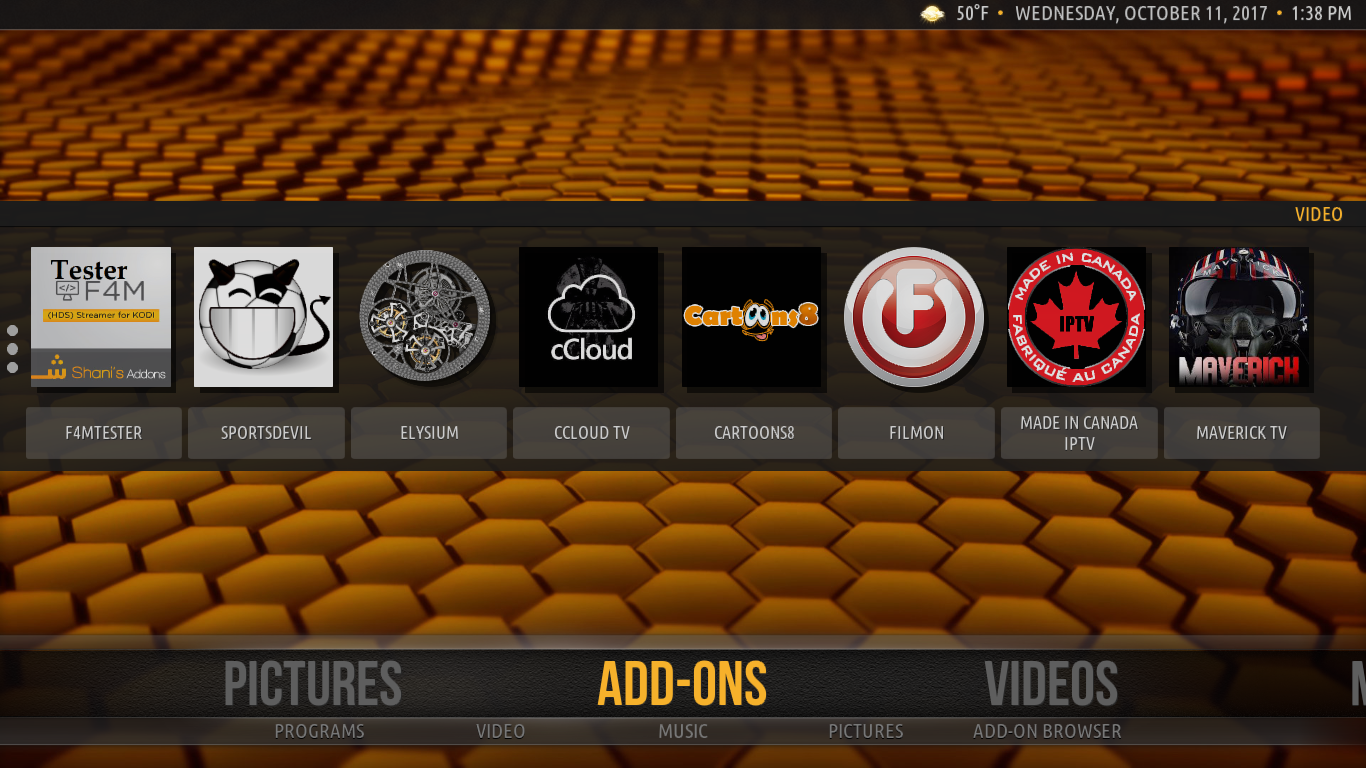
Côté personnalisation, l'accès aux paramètres d'Amber dévoile six pages d'options configurables, chacune dédiée à un type de réglage spécifique. Aucune modification majeure de l'apparence n'est possible, mais plusieurs paramètres peuvent être ajustés à votre convenance.
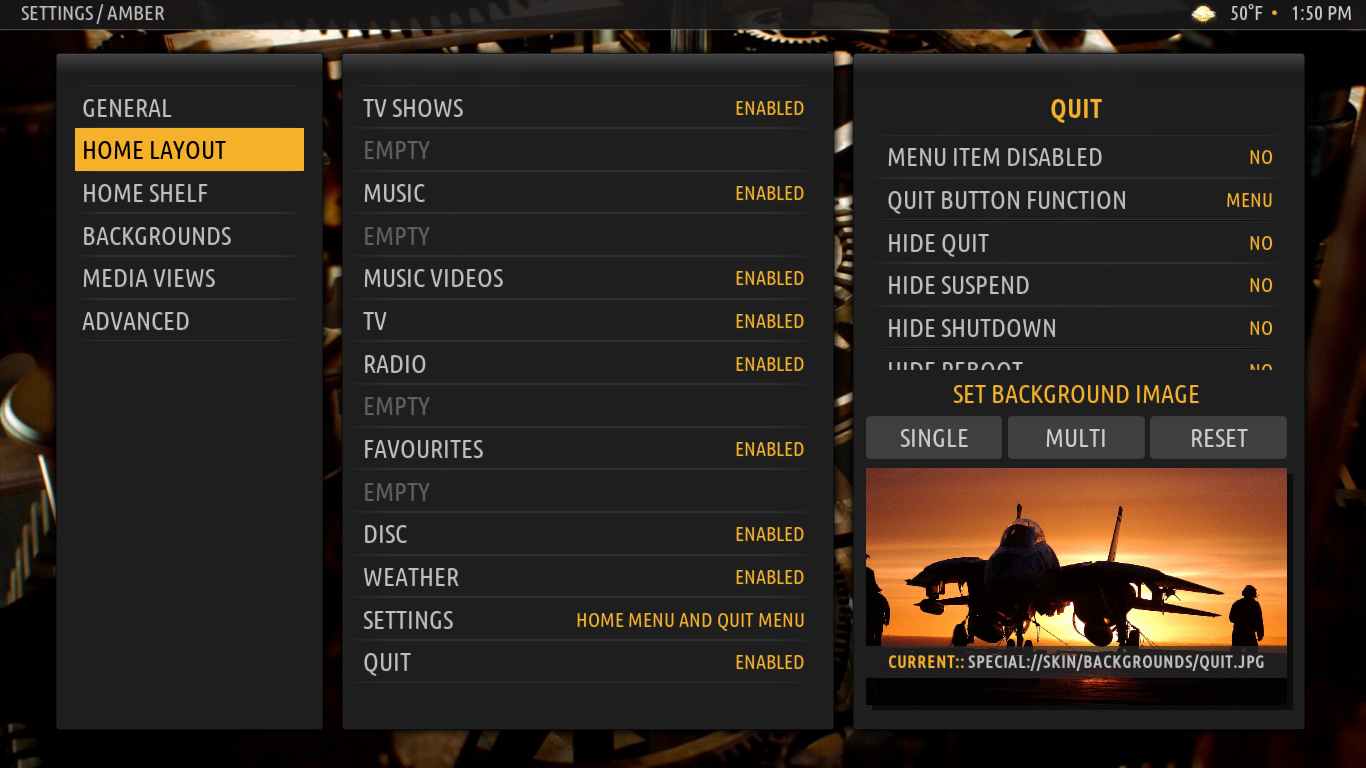
L'option la plus utile se trouve sous la disposition Accueil, où n'importe lequel de vos favoris Kodi peut être ajouté en tant qu'élément du menu Accueil.
Aeon Nox 5 : Redux
Probablement l'un des skins Kodi les plus recommandés, juste après Confluence, Aeon Nox 5: Redux fonctionne parfaitement sur tous les appareils. C'est une extension légère qui ne bloquera pas votre système. Disponible depuis un certain temps, elle est à la fois esthétique et hautement personnalisable.
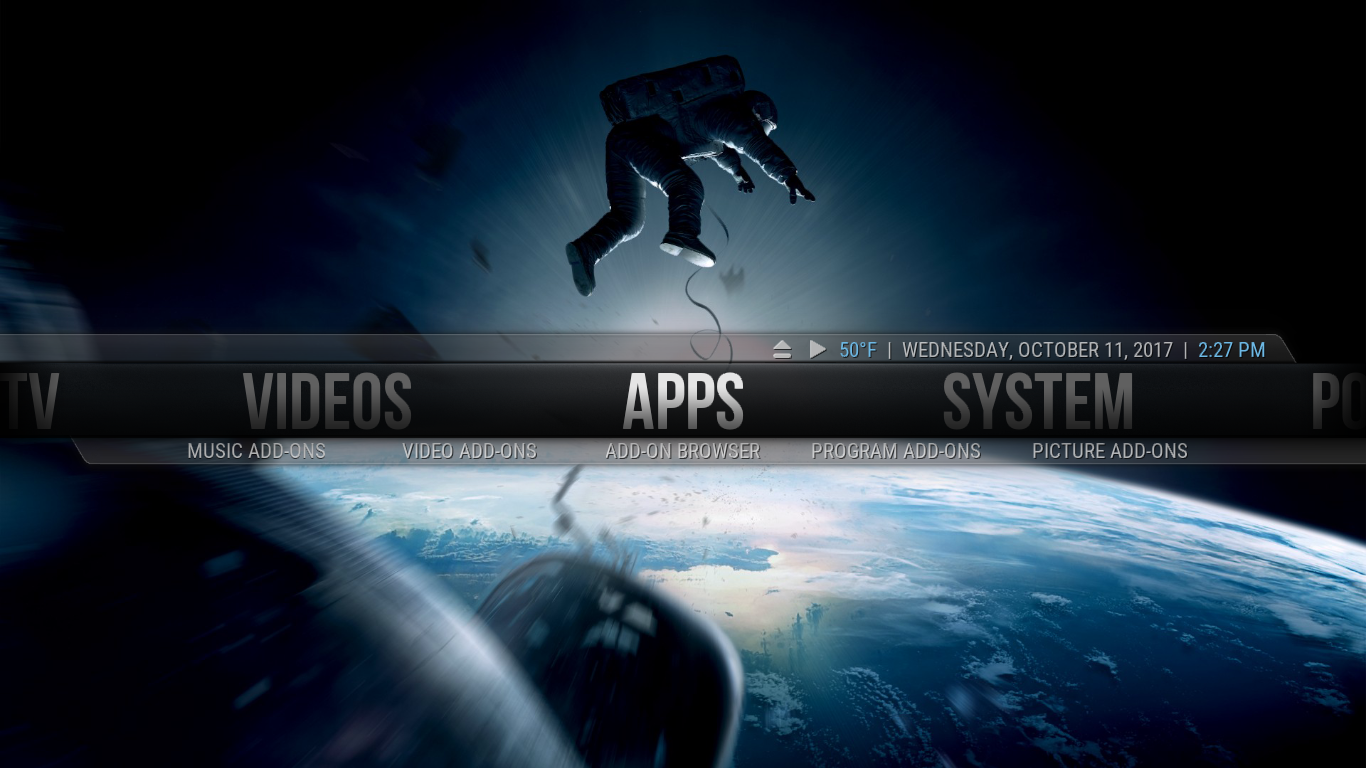
Si vous utilisez Kodi depuis un certain temps, vous devriez vous sentir parfaitement à l'aise avec Aeon Nox. Bien que très différent de l'interface par défaut, il est facile à utiliser. J'apprécie particulièrement son menu principal : il est circulaire. Une fois arrivé au bout du menu, le défilement reprend.
Avec moins de 25 options personnalisables, Aeon Nox n'est certainement pas le skin le plus personnalisable, mais il possède une caractéristique majeure : son menu principal est presque entièrement configurable à votre goût. Vous pouvez personnaliser le menu principal avec des widgets, des arrière-plans et des statistiques, et ajouter vos propres éléments.
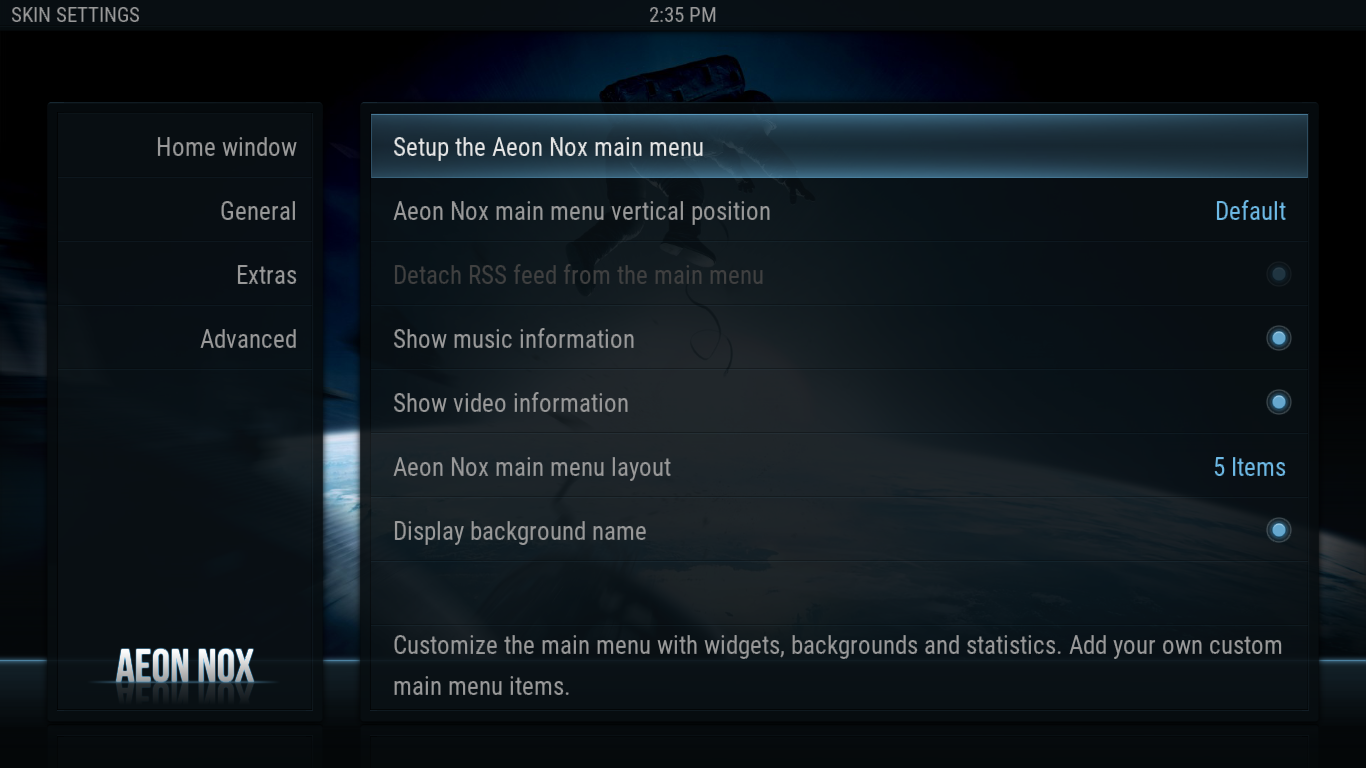
Verre noir Nova
Black Glass Nova est probablement le skin le plus attrayant visuellement de notre liste. Ses images et ses icônes sont lumineuses, et même les polices utilisées semblent avoir été sélectionnées pour leur esthétique. Côté fonctionnalités, tout ce que l'on peut attendre de Kodi est présent et facile à trouver.

Le seul point qui peut être un peu déroutant est la présence de certains éléments de l'écran de configuration, où ce que l'on voit habituellement dans le volet de gauche apparaît dans le volet de droite. Leur fonctionnement est similaire, mais il faut un peu de temps pour s'y habituer.
Concernant la personnalisation du skin Black Glass Nova, une option mérite d'être mentionnée. En activant l' option « Utiliser le menu principal vertical sur l'écran d'accueil » , le menu change non seulement d'orientation, mais aussi d'apparence : les icônes sont remplacées par des libellés, les sous-menus étant masqués à gauche de l'écran.
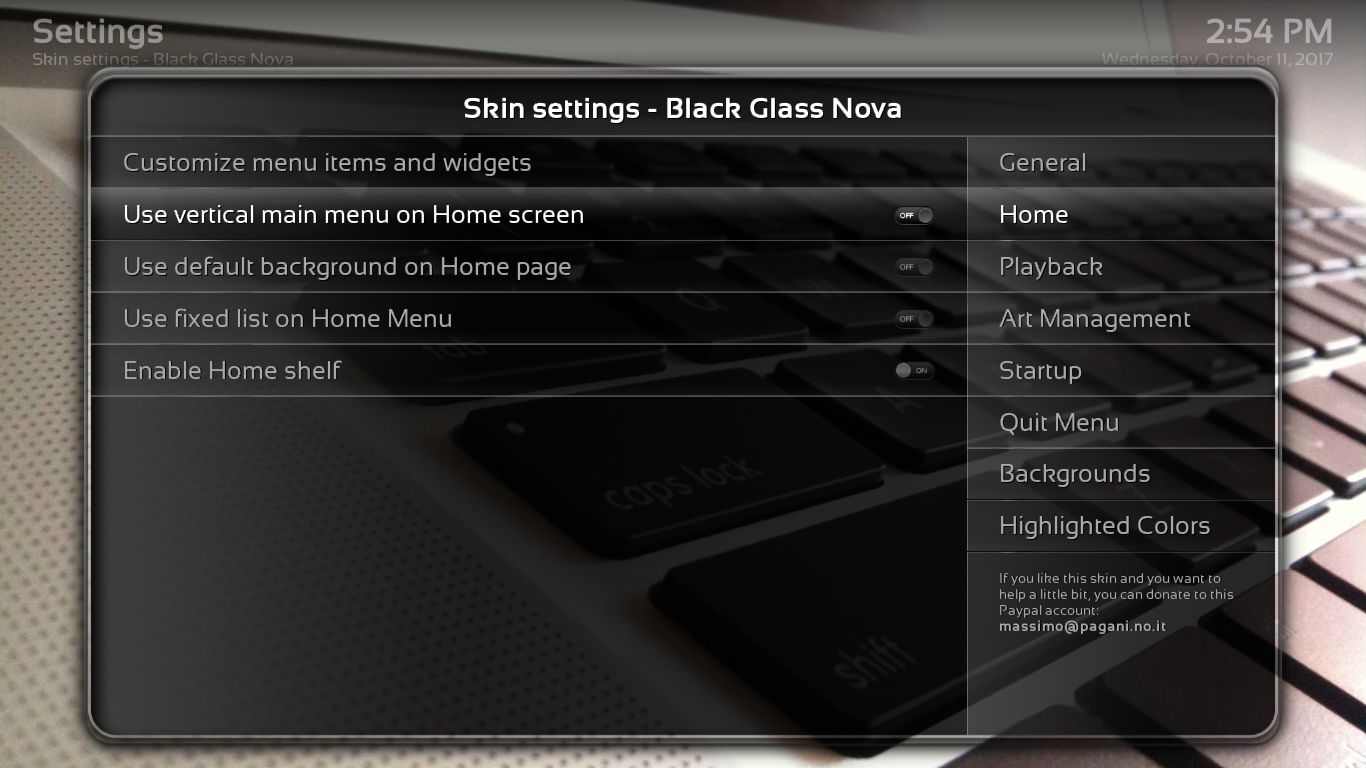
À part cela, la plupart des options sont des ajustements mineurs qui vous permettent d’ajuster certains paramètres selon vos préférences personnelles.
App TV
Cette liste des meilleurs skins Kodi ne serait pas complète sans mentionner le skin App TV. Si vous êtes fan des appareils Apple TV et souhaitez retrouver le même style sur Kodi, ce skin est fait pour vous. Personnellement, je n'ai jamais utilisé d'Apple TV, donc je ne peux pas dire si le rendu est réaliste, mais il a certainement ce look spartiate auquel nous sommes habitués avec Apple.
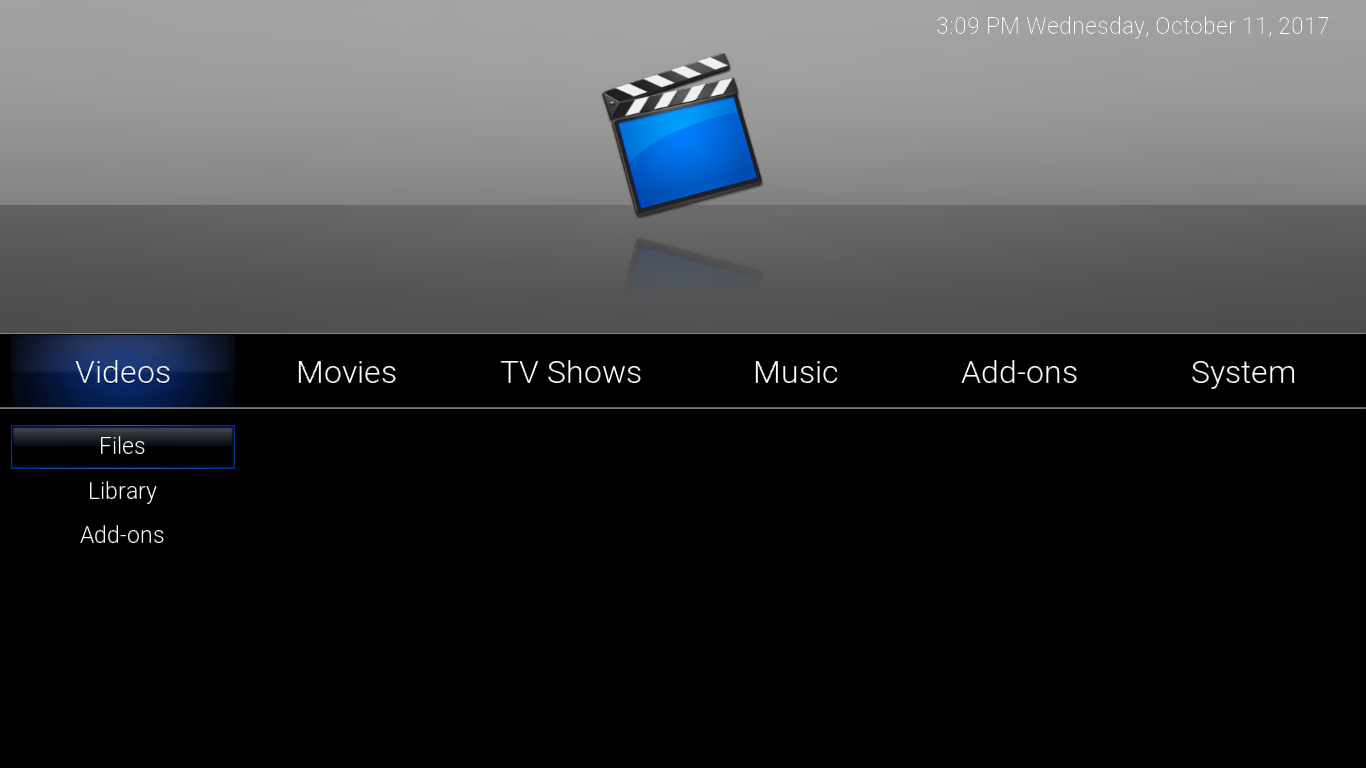
Et en matière de personnalisation, de nombreuses options sont disponibles, mais naviguer dans la structure du menu est certainement plus compliqué – et moins divertissant – qu’avec d’autres skins.
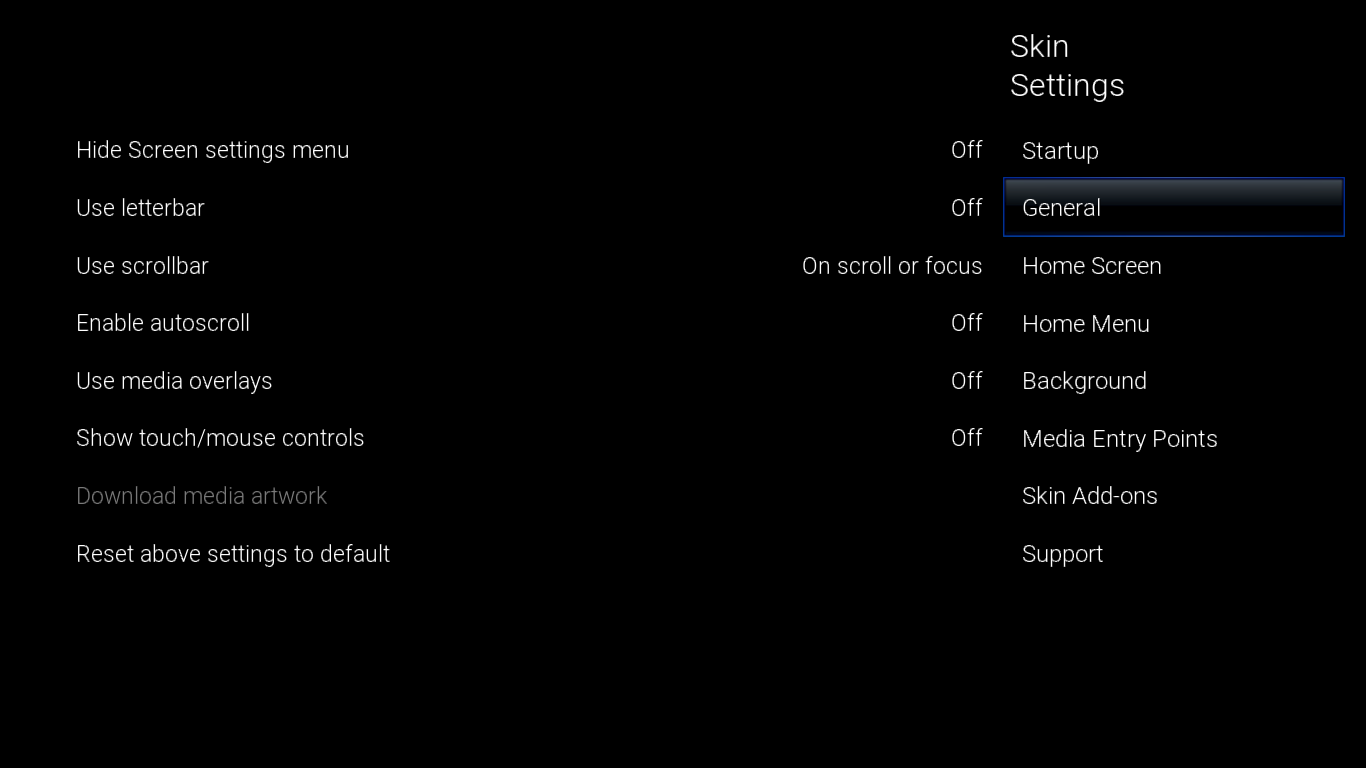
Quel est le meilleur skin Kodi ?
Il n'y a pas de réponse simple à cette question. Plus précisément, il y a exactement deux réponses : aucune ou toutes. En réalité, choisir un skin Kodi est avant tout une question de goût personnel. J'utilise Kodi depuis son appellation XBMC et il ne fonctionnait que sur des consoles Xbox de première génération modifiées. Je n'ai jamais utilisé autre chose que le skin par défaut. Impossible de savoir lequel est le meilleur, et c'est à chaque utilisateur de se faire sa propre opinion.
Conclusion
Bien qu'il existe près de 50 skins dans le dépôt officiel de Kodi, les cinq que nous venons de présenter sont ceux qui sont le plus souvent mentionnés et/ou évalués. Ce sont probablement les cinq skins les plus utilisés, ou du moins les plus connus. Quant à savoir lequel vous convient le mieux, c'est à vous de le découvrir ; rien de mieux que de les essayer. Heureusement, ils sont faciles à installer et passer de l'un à l'autre est encore plus simple.
Utilisez-vous un thème Kodi différent de celui par défaut ? En avez-vous essayé plusieurs avant de choisir ? Quel thème préférez-vous ? N'hésitez pas à nous faire part de vos commentaires ci-dessous !